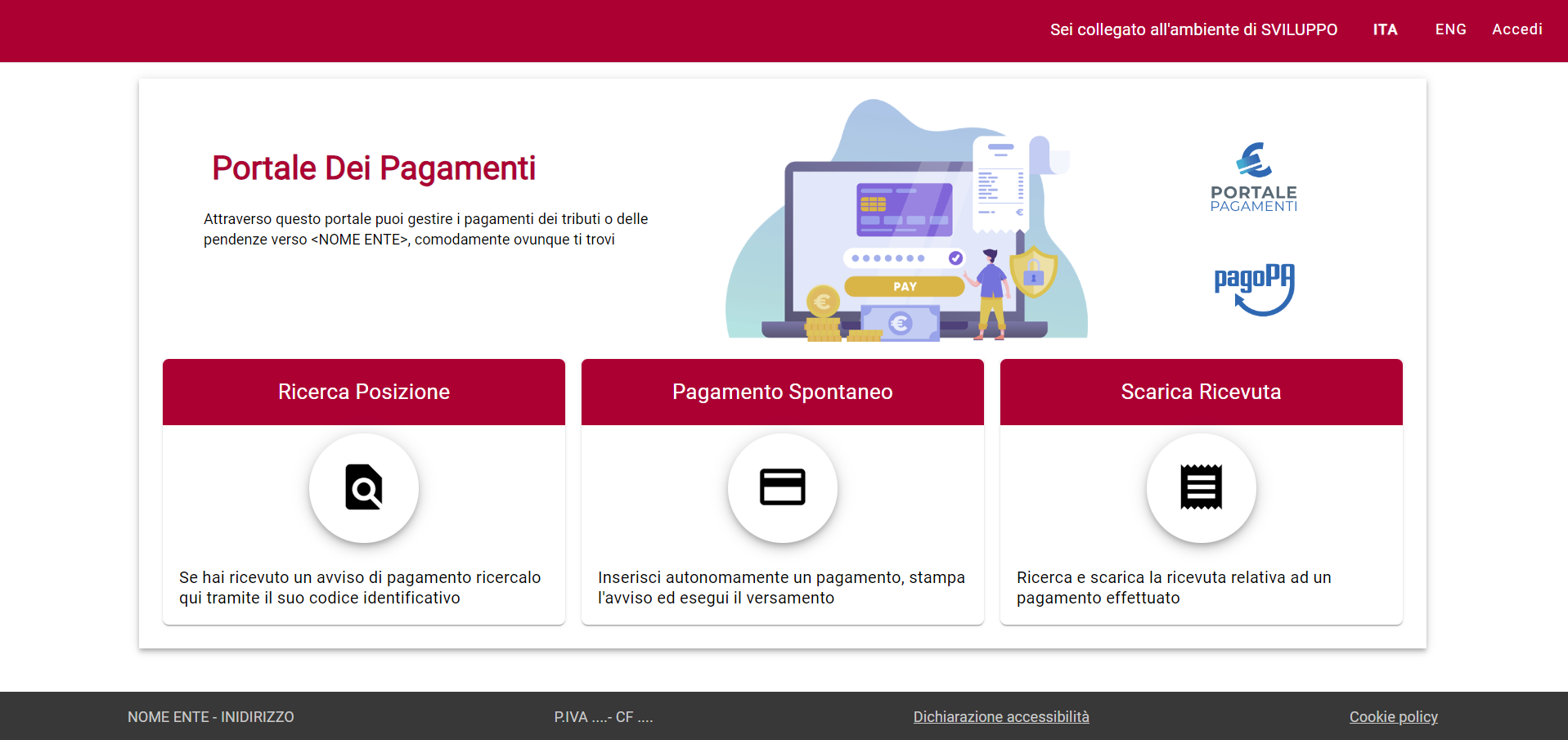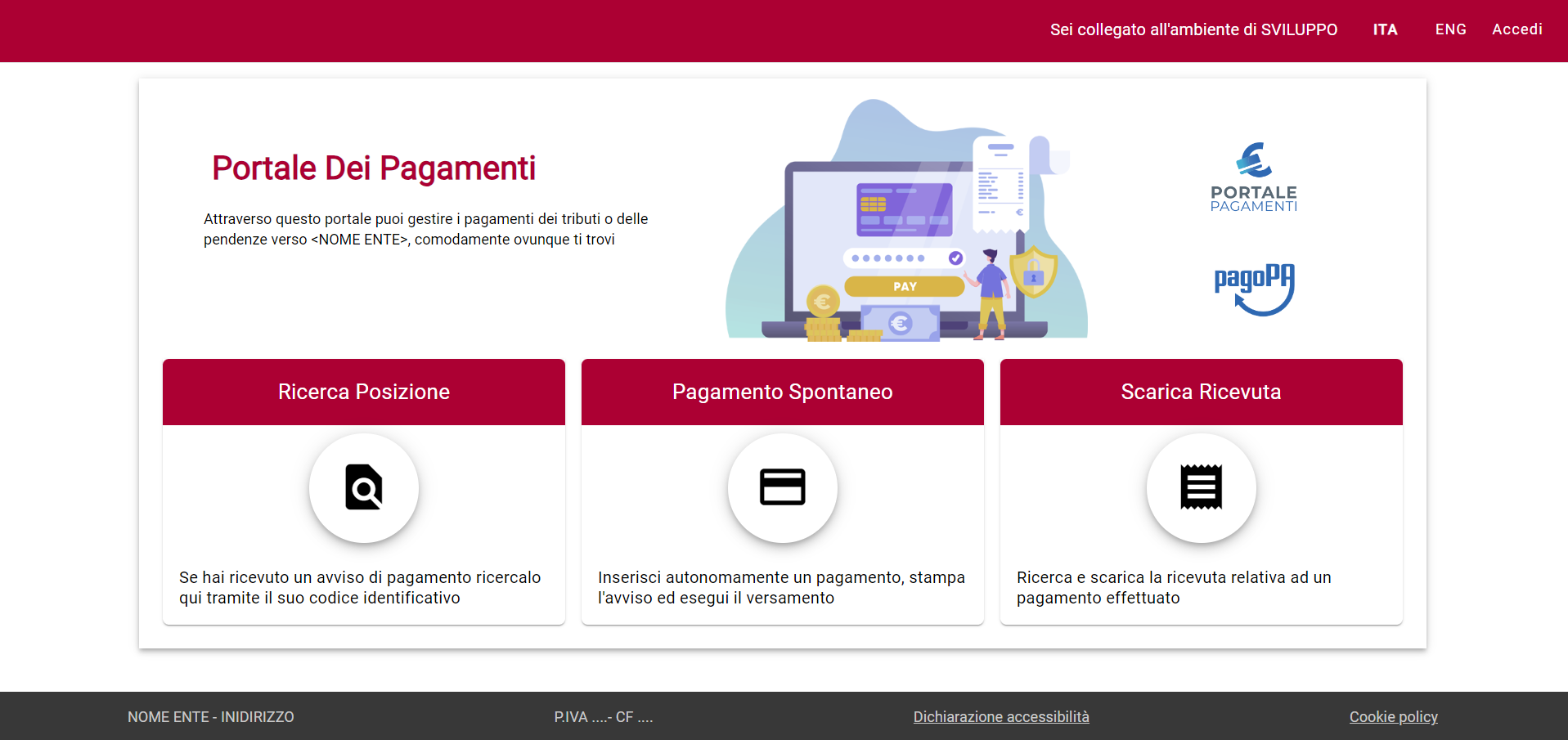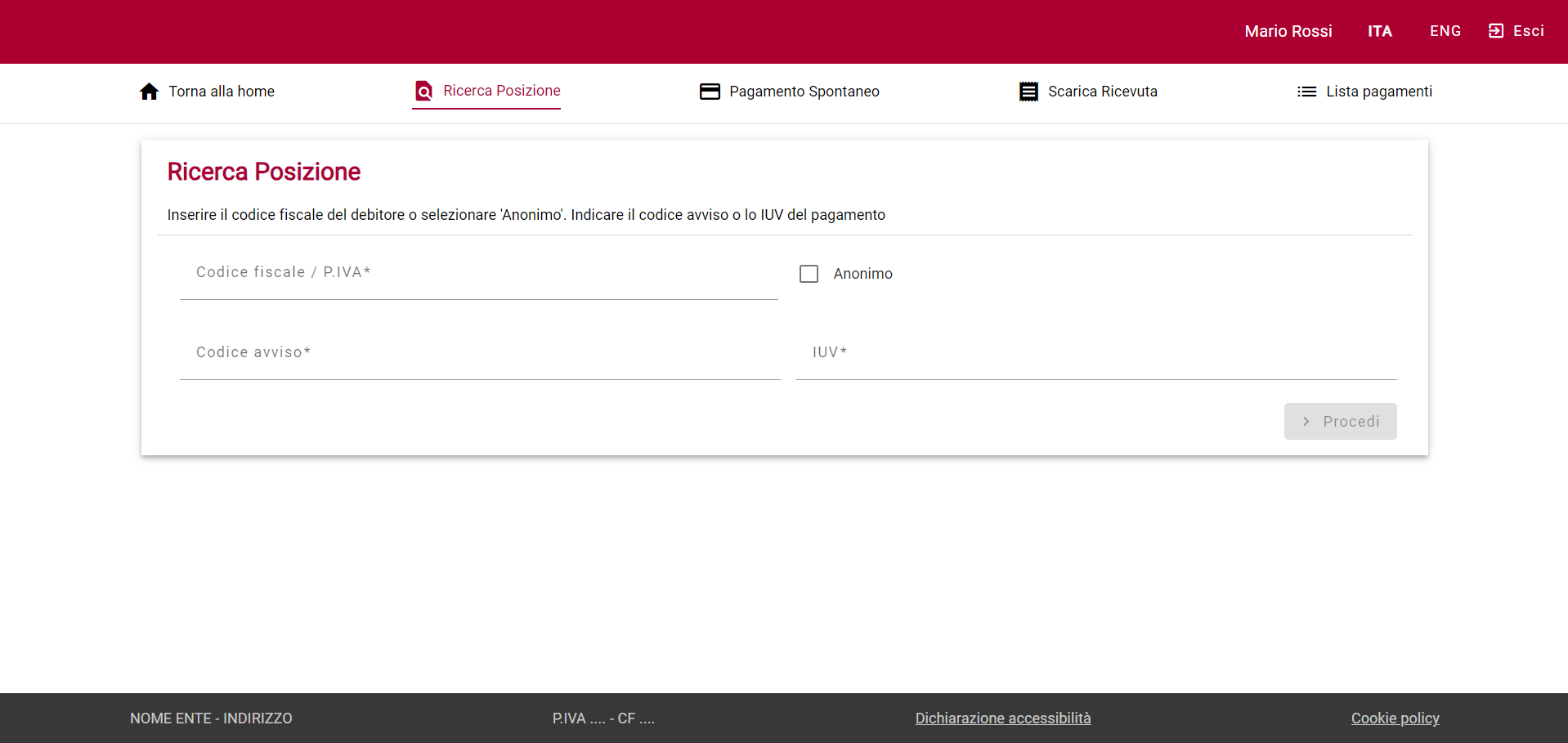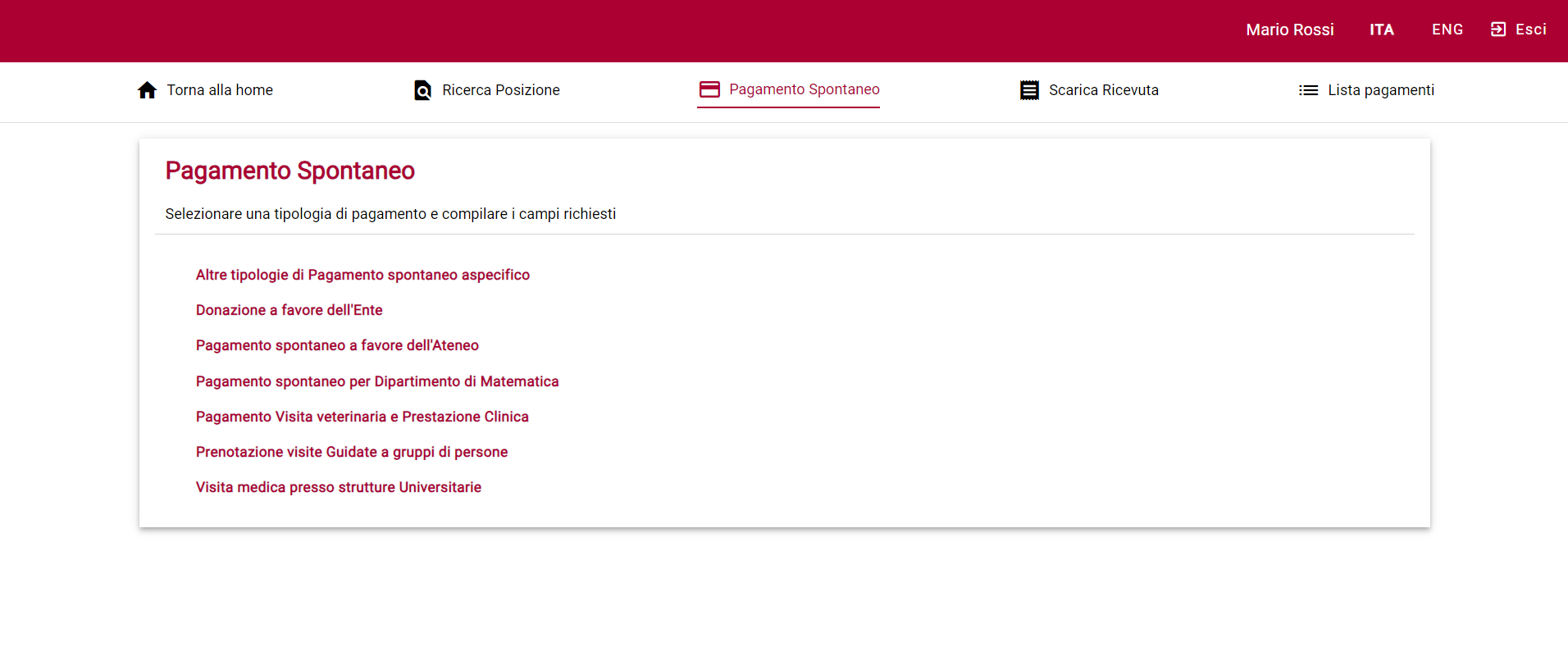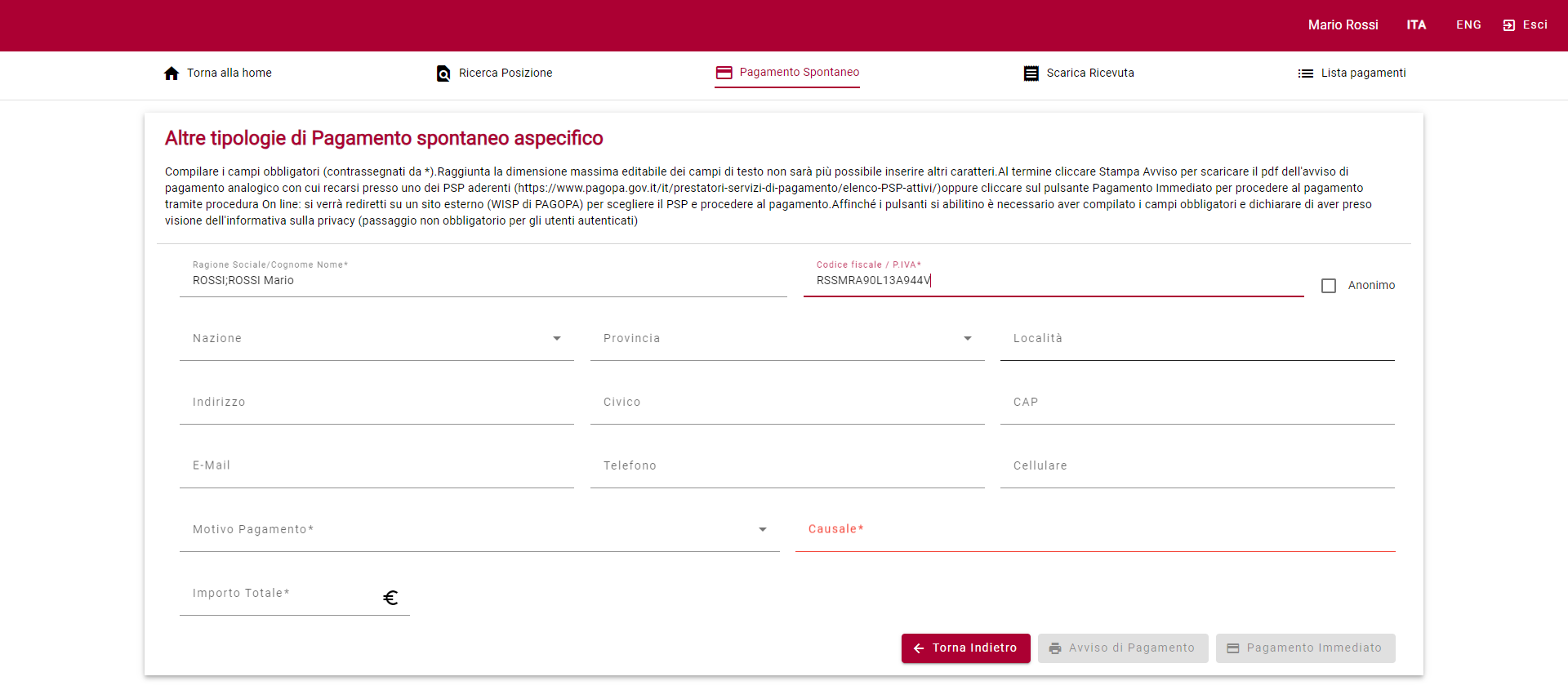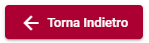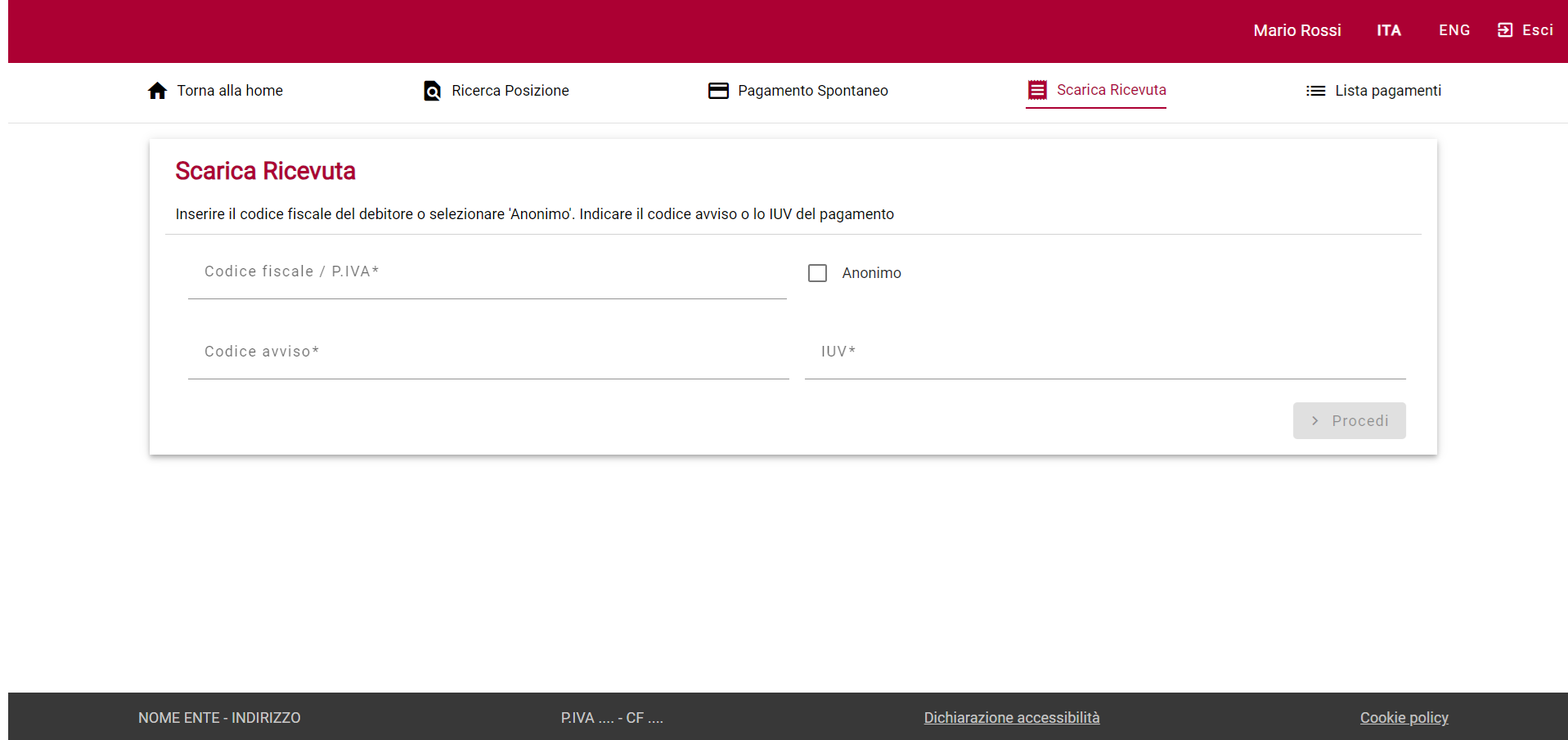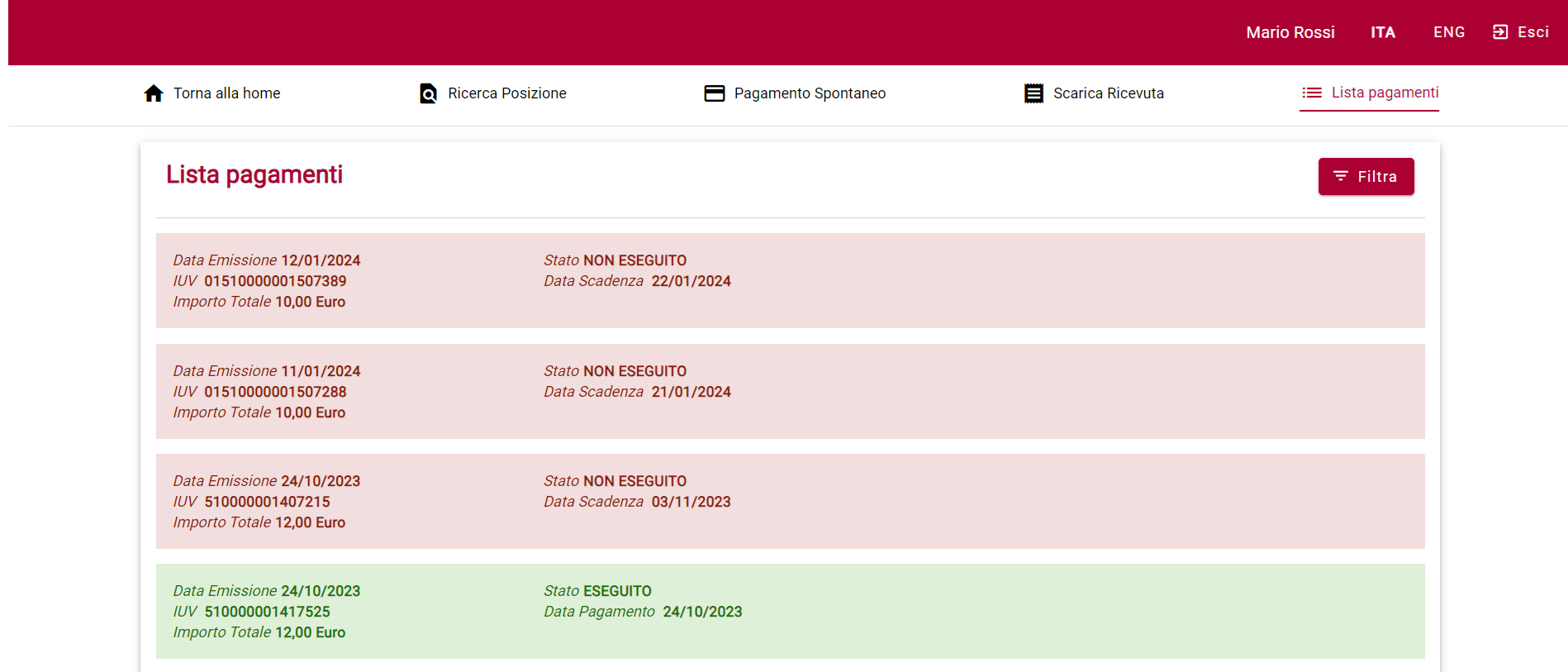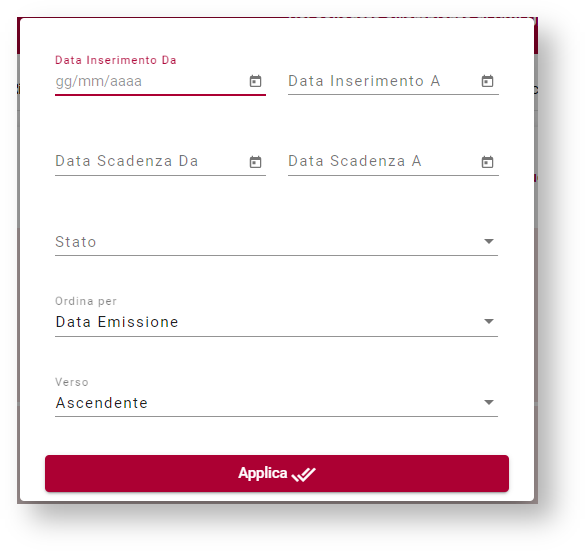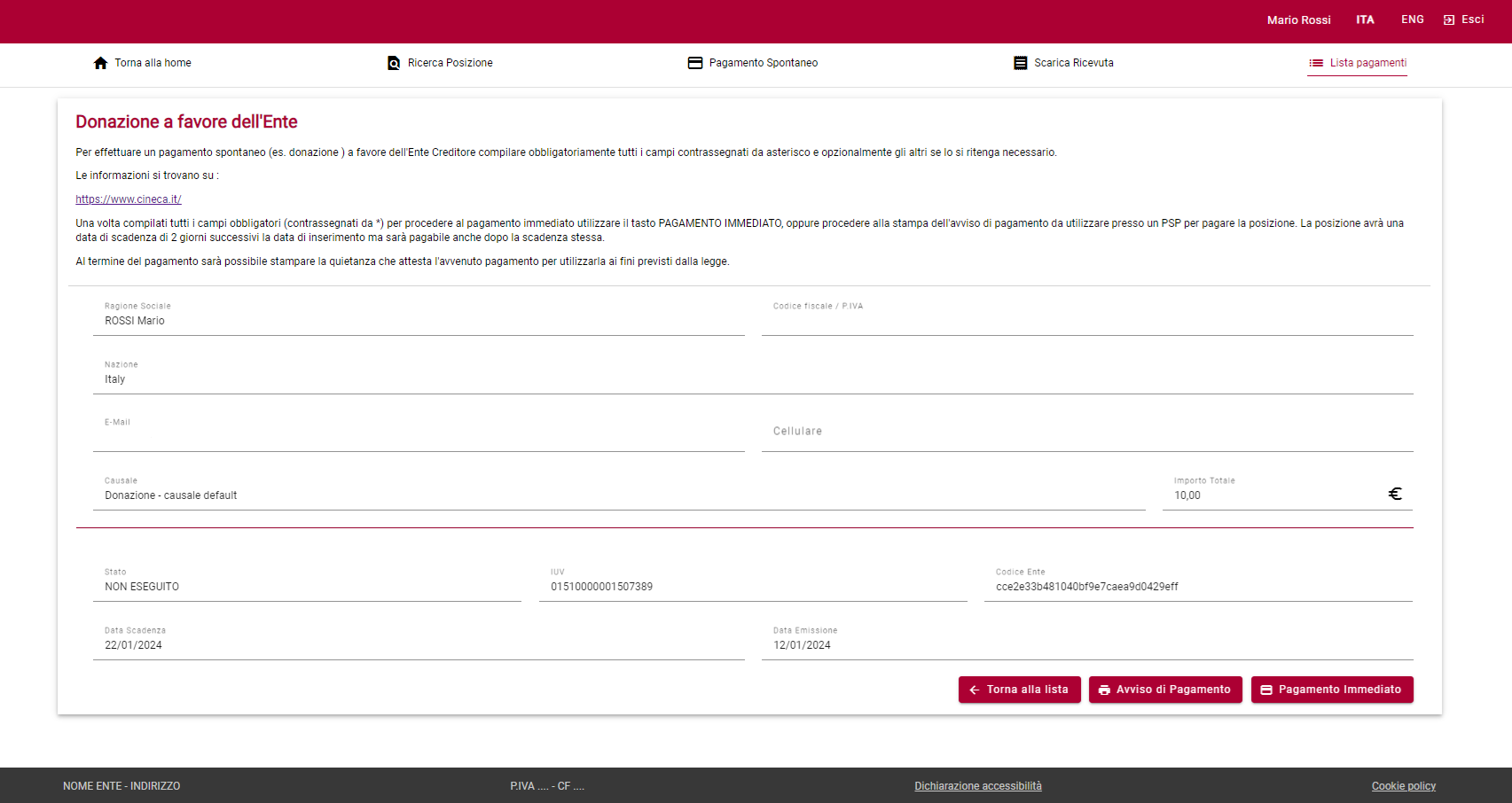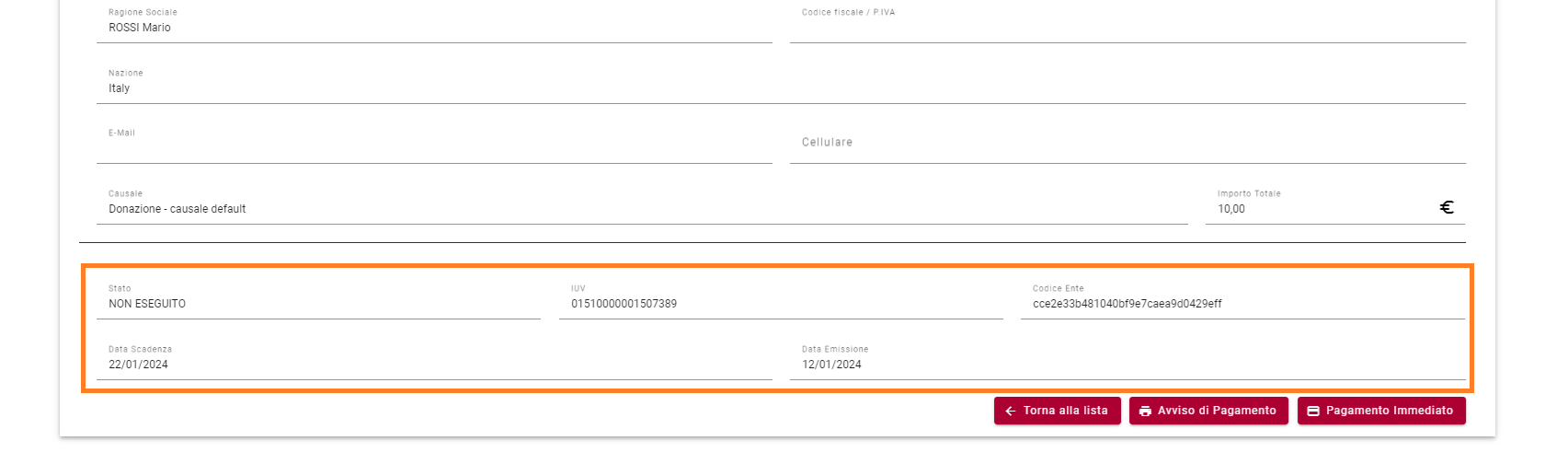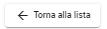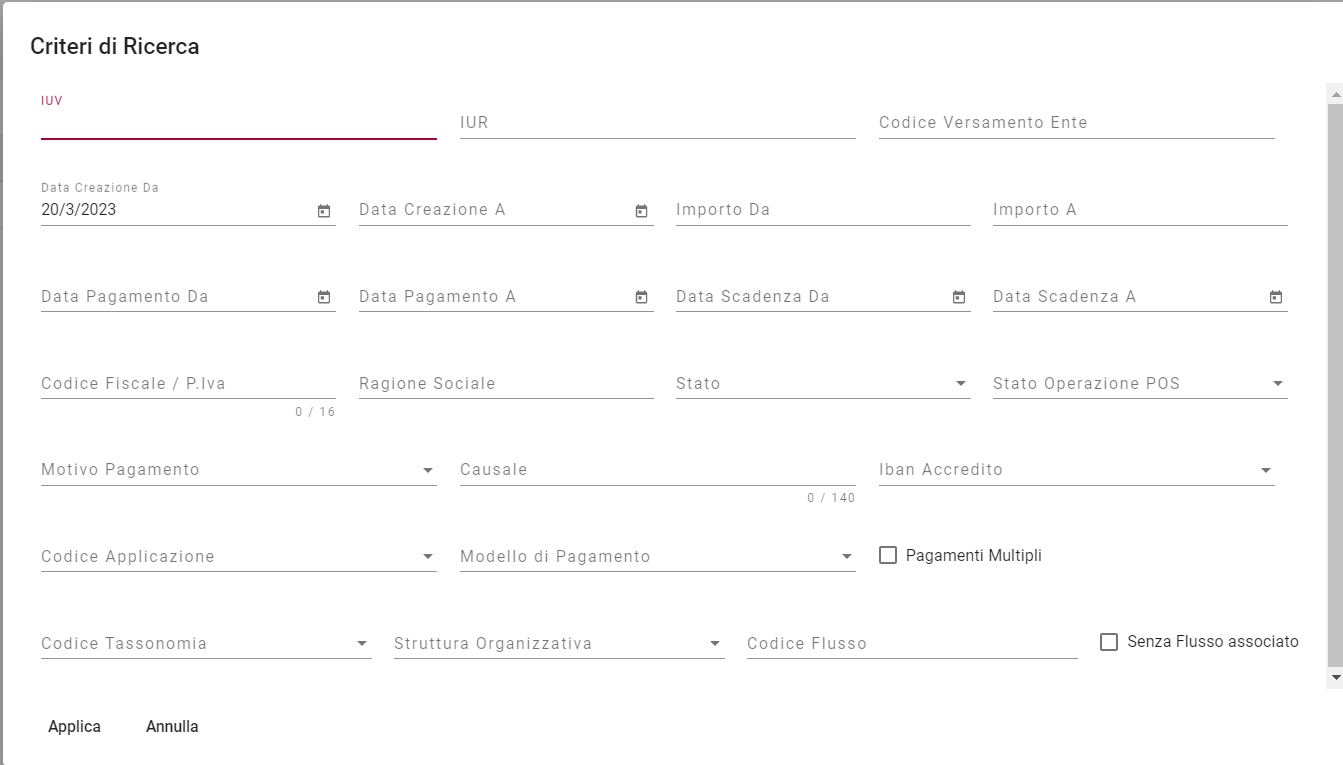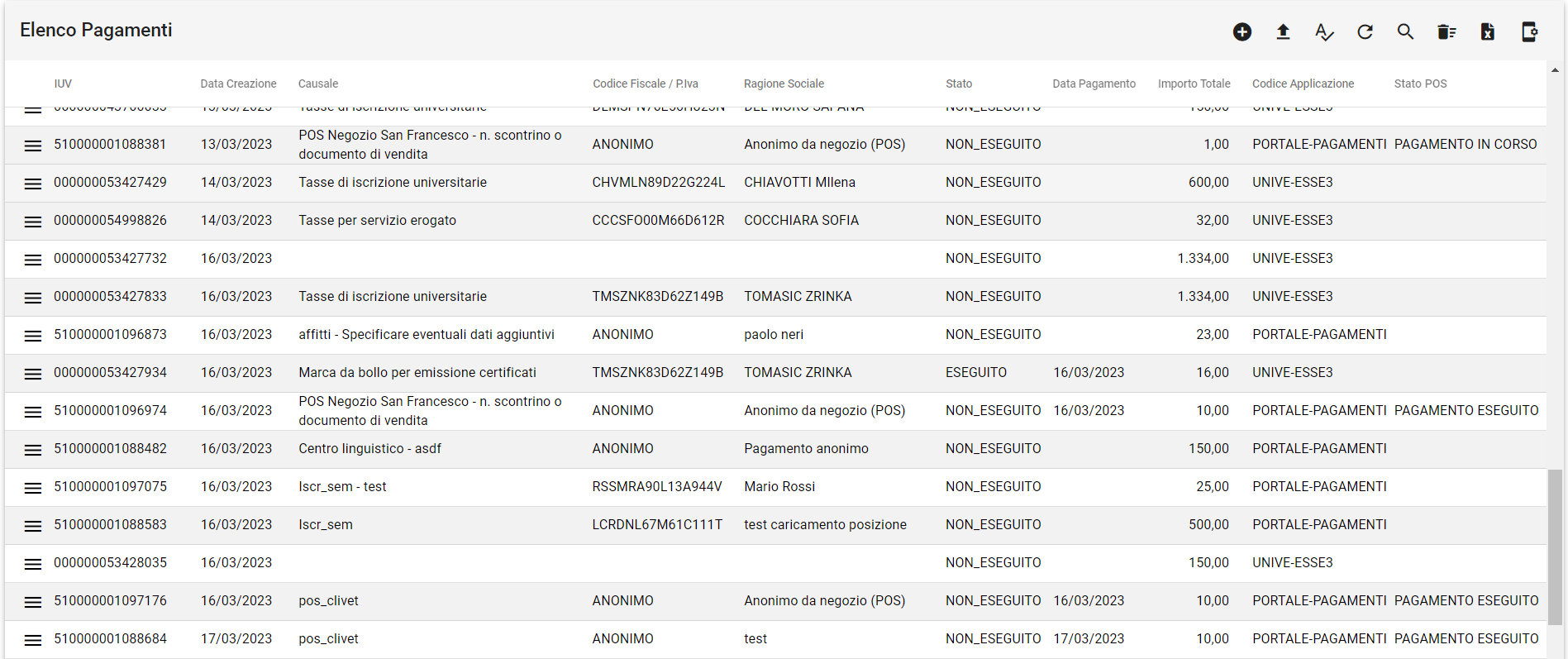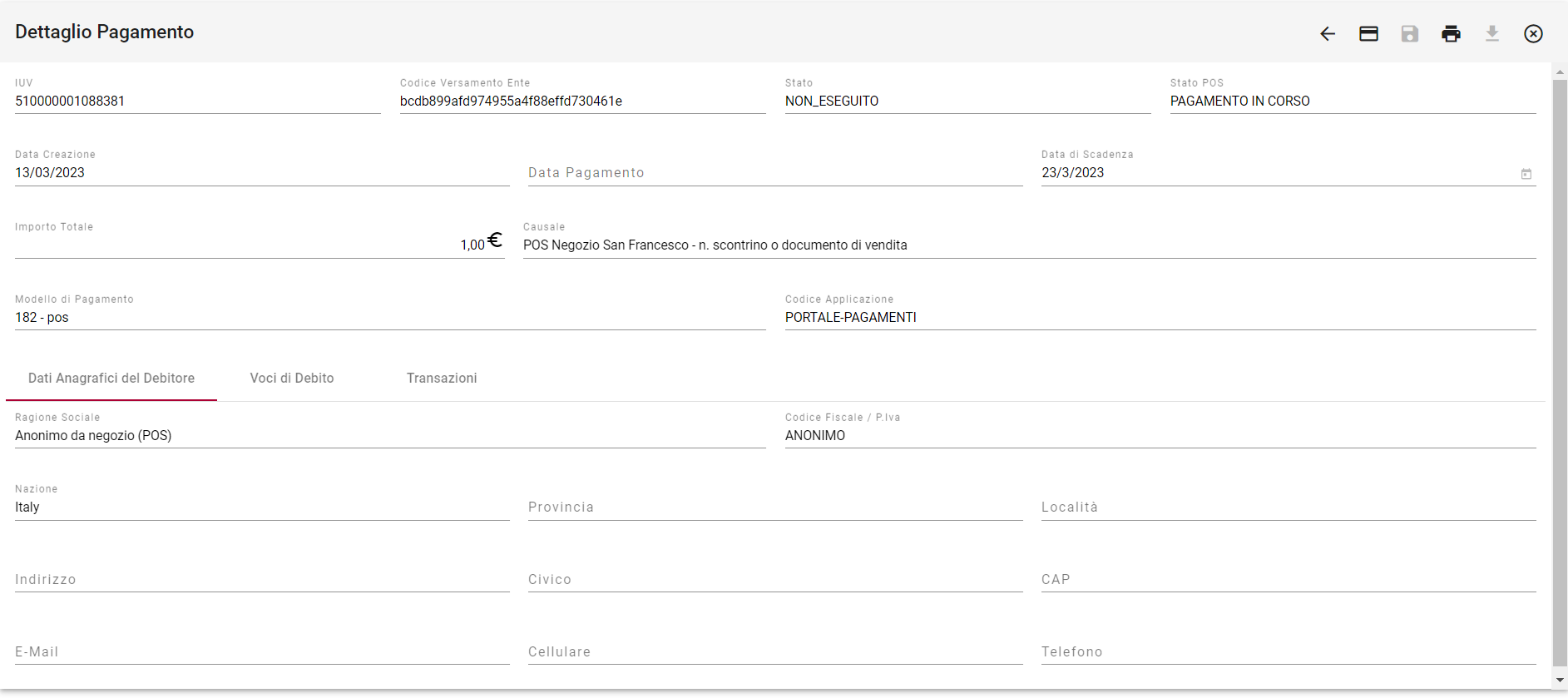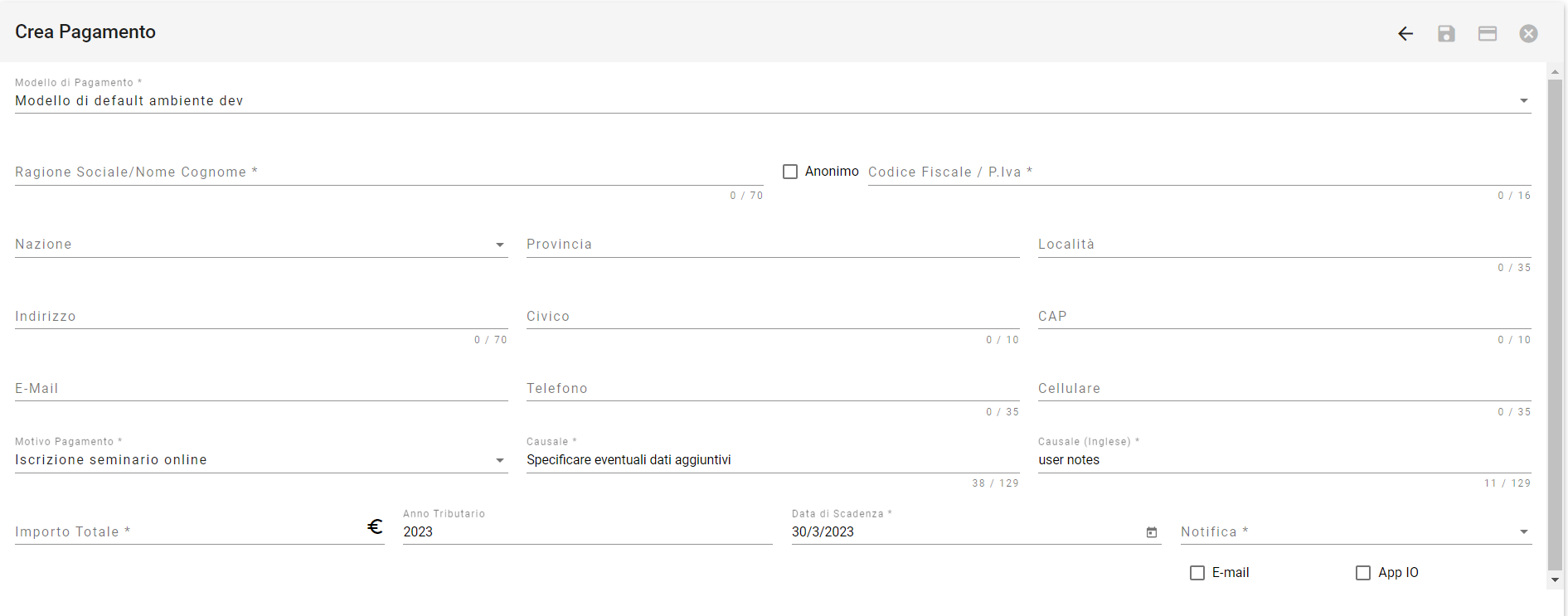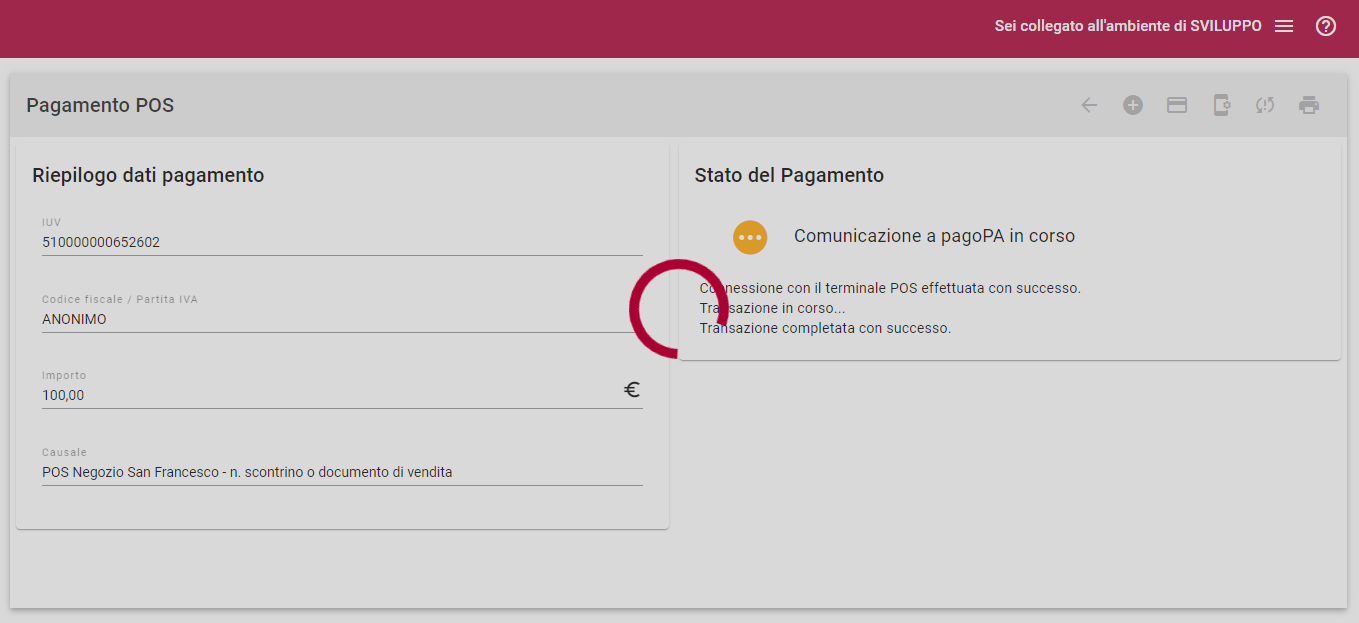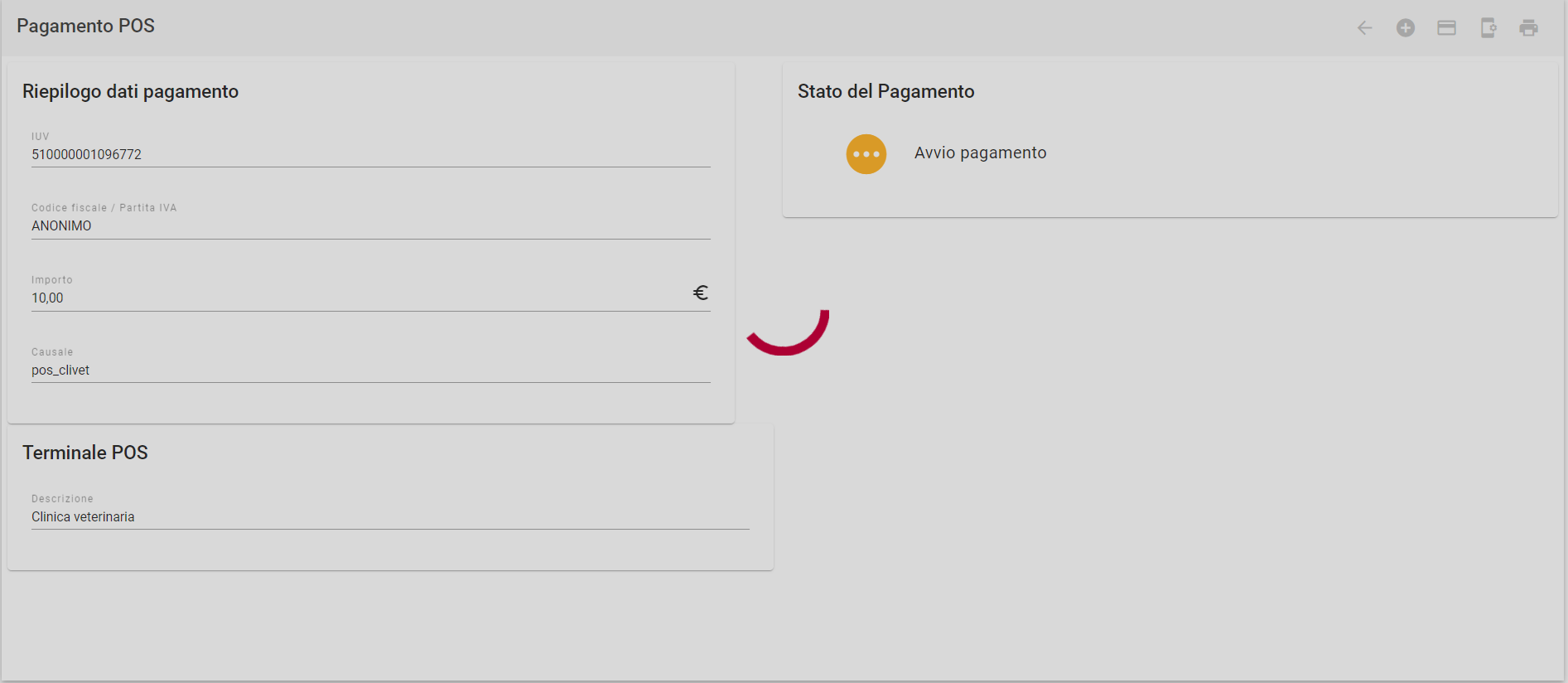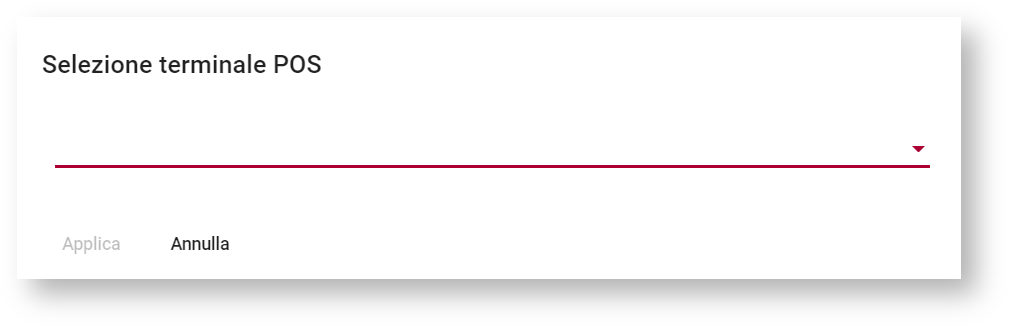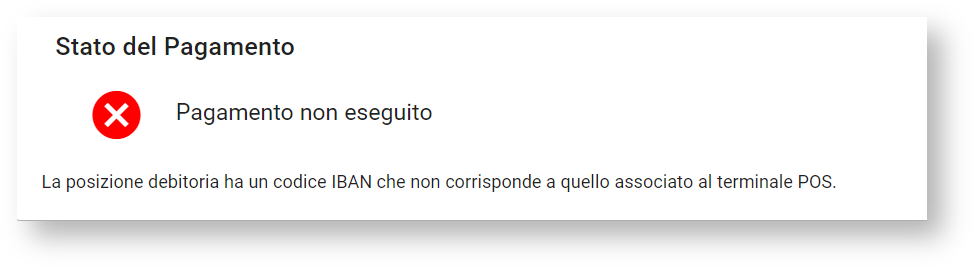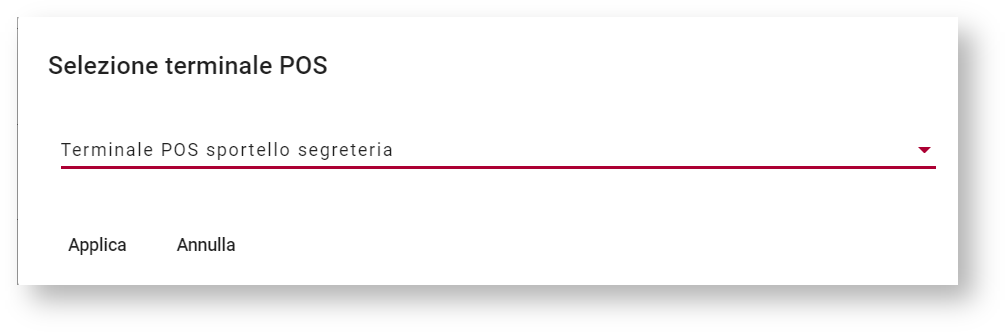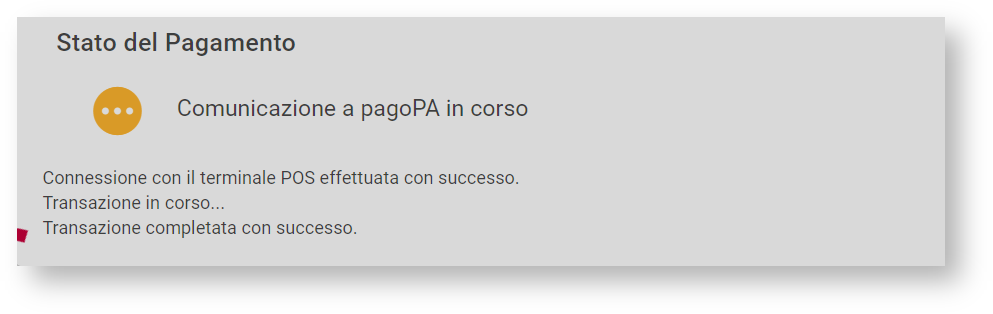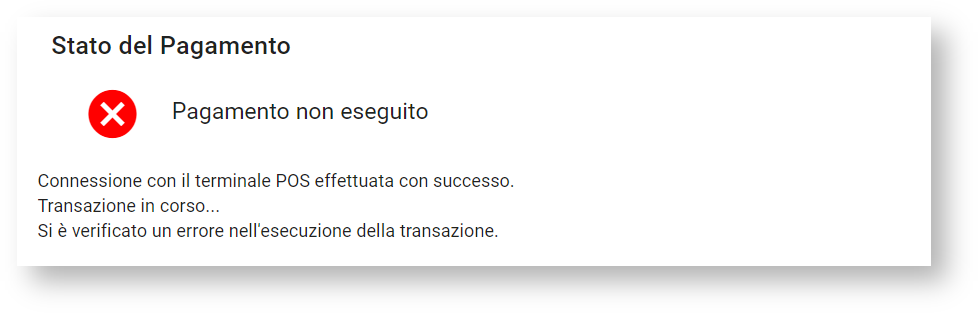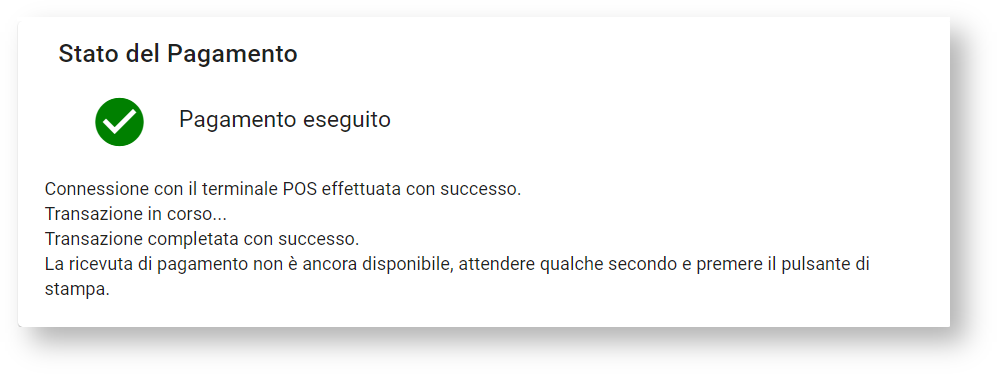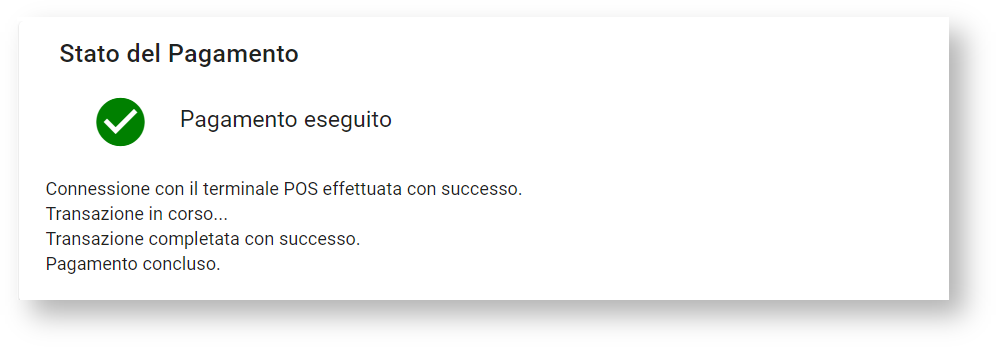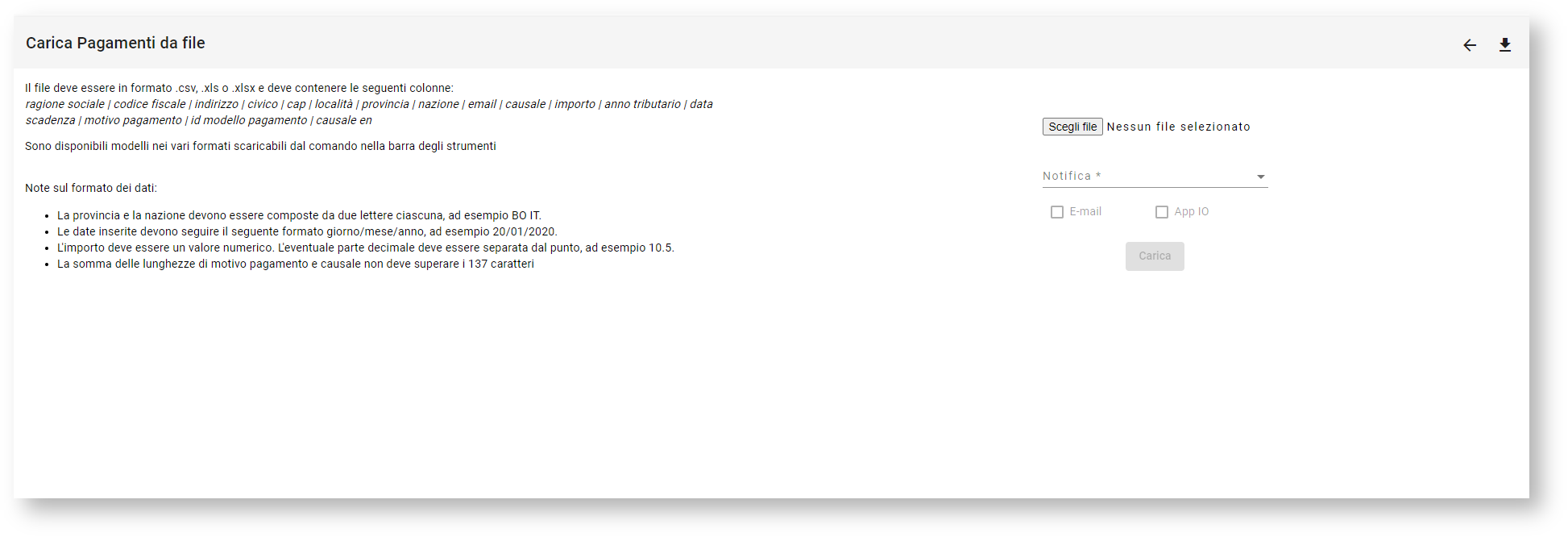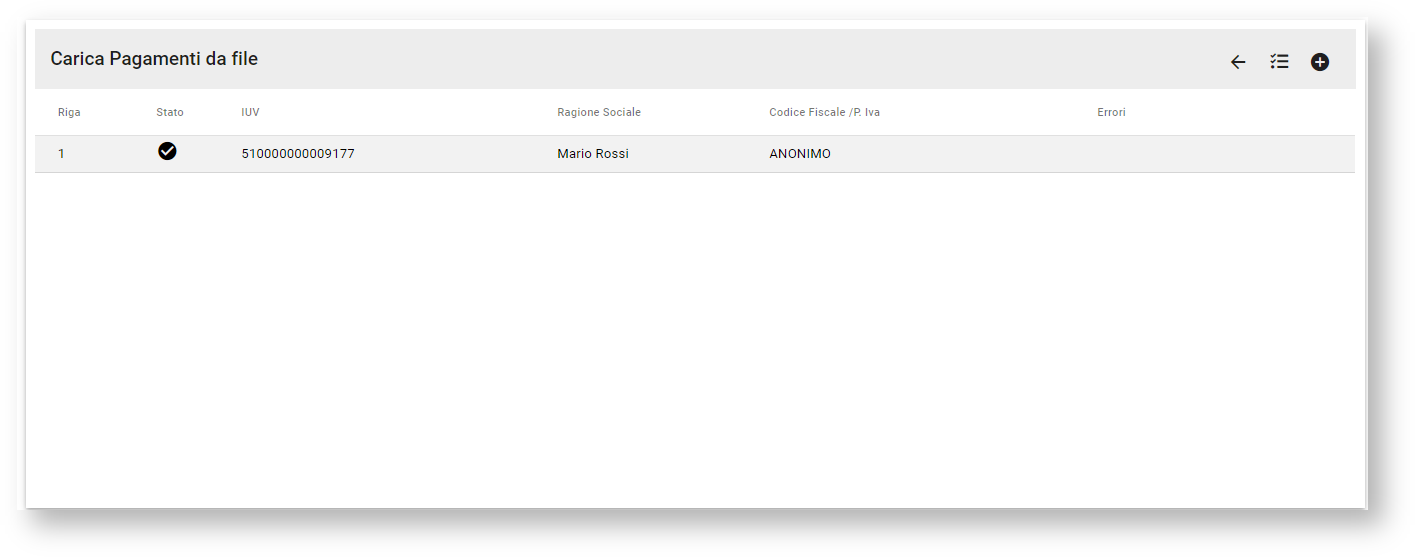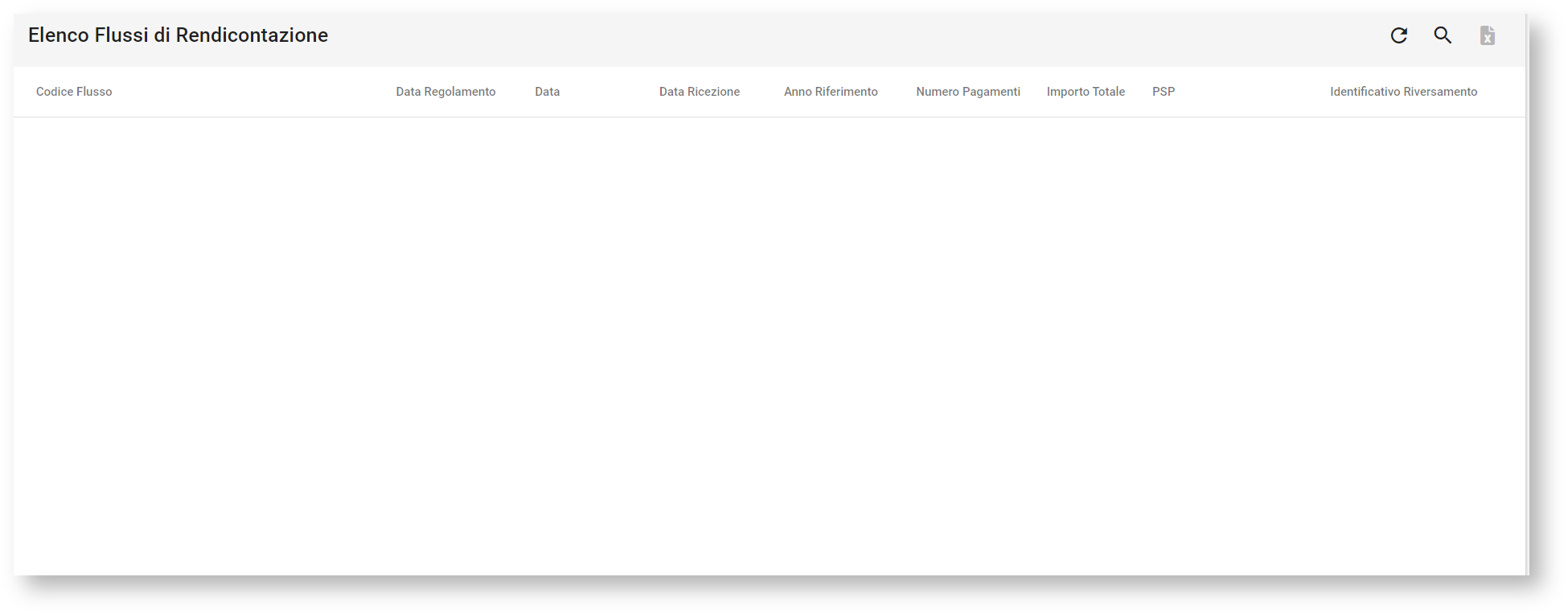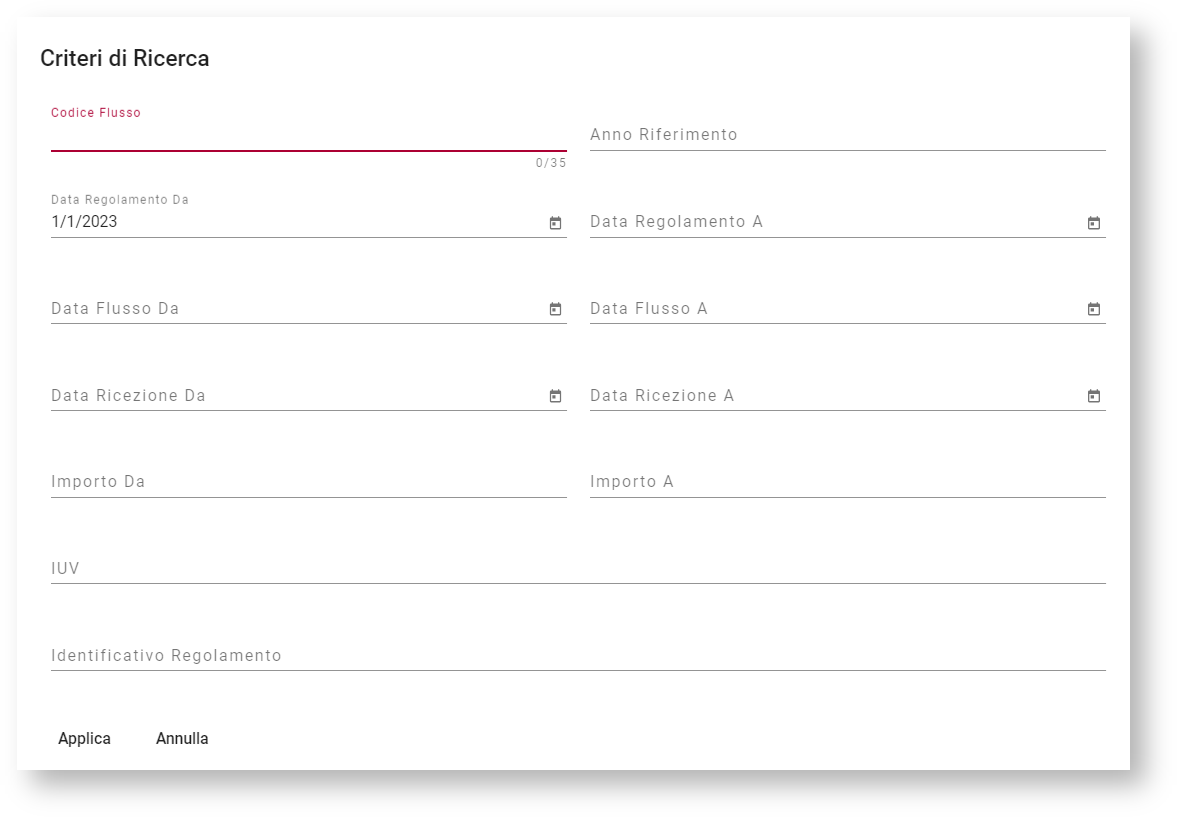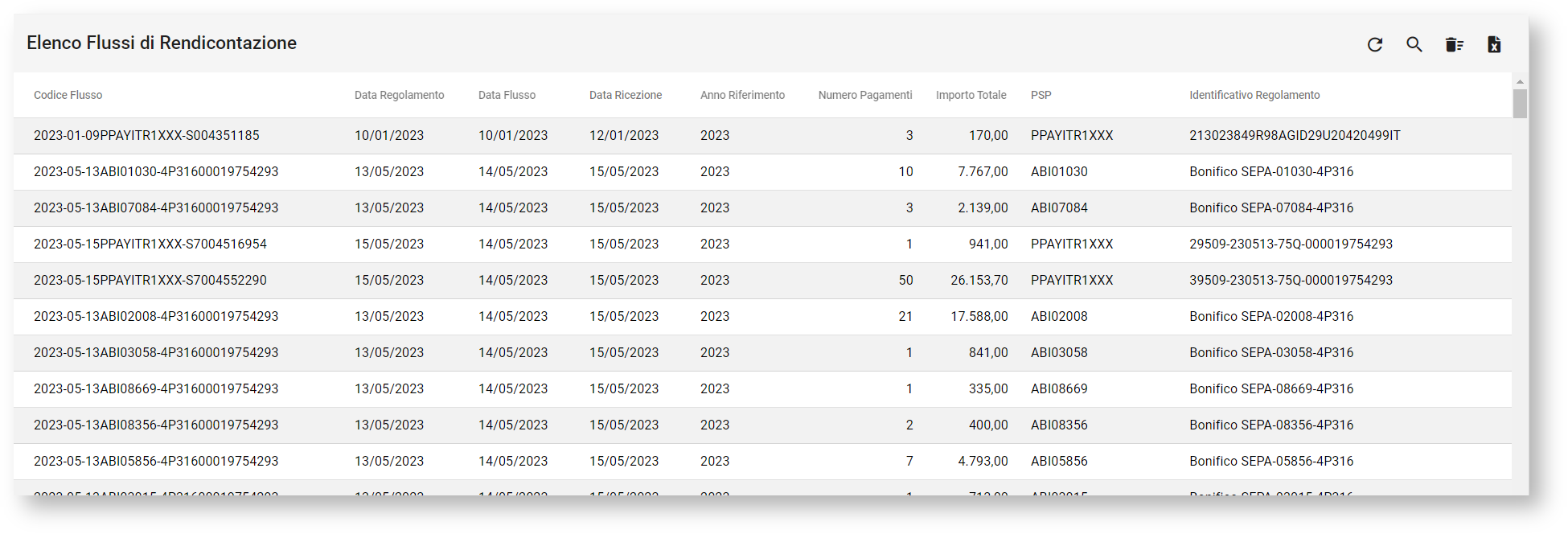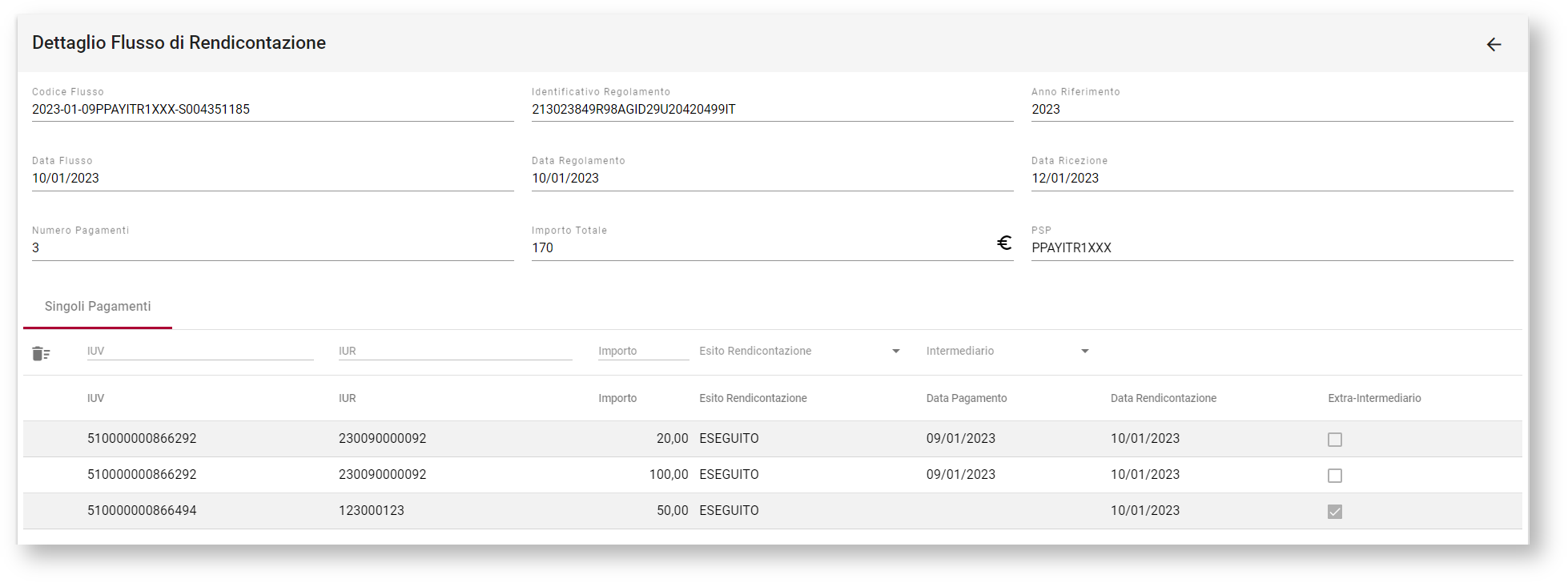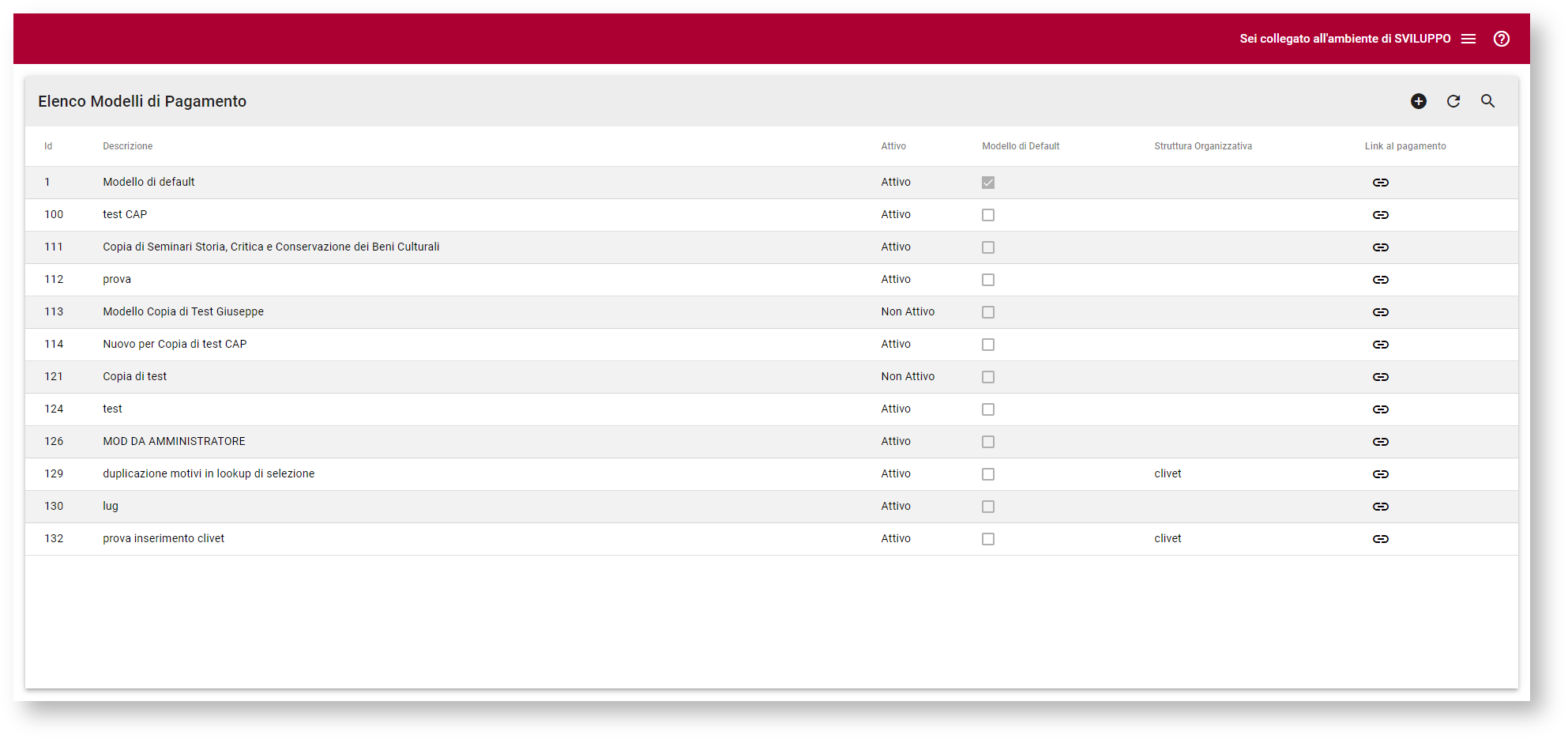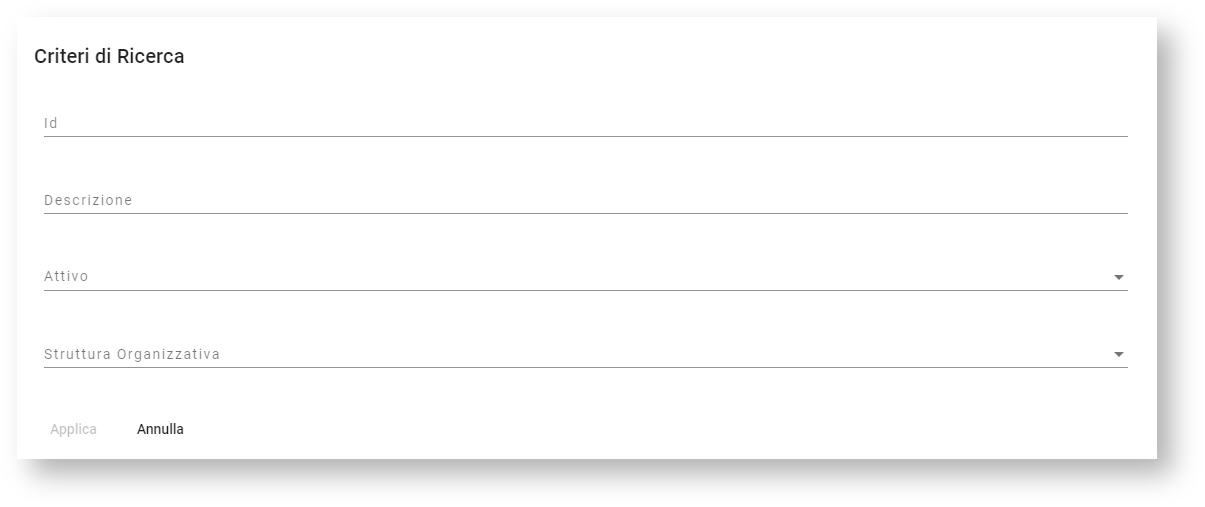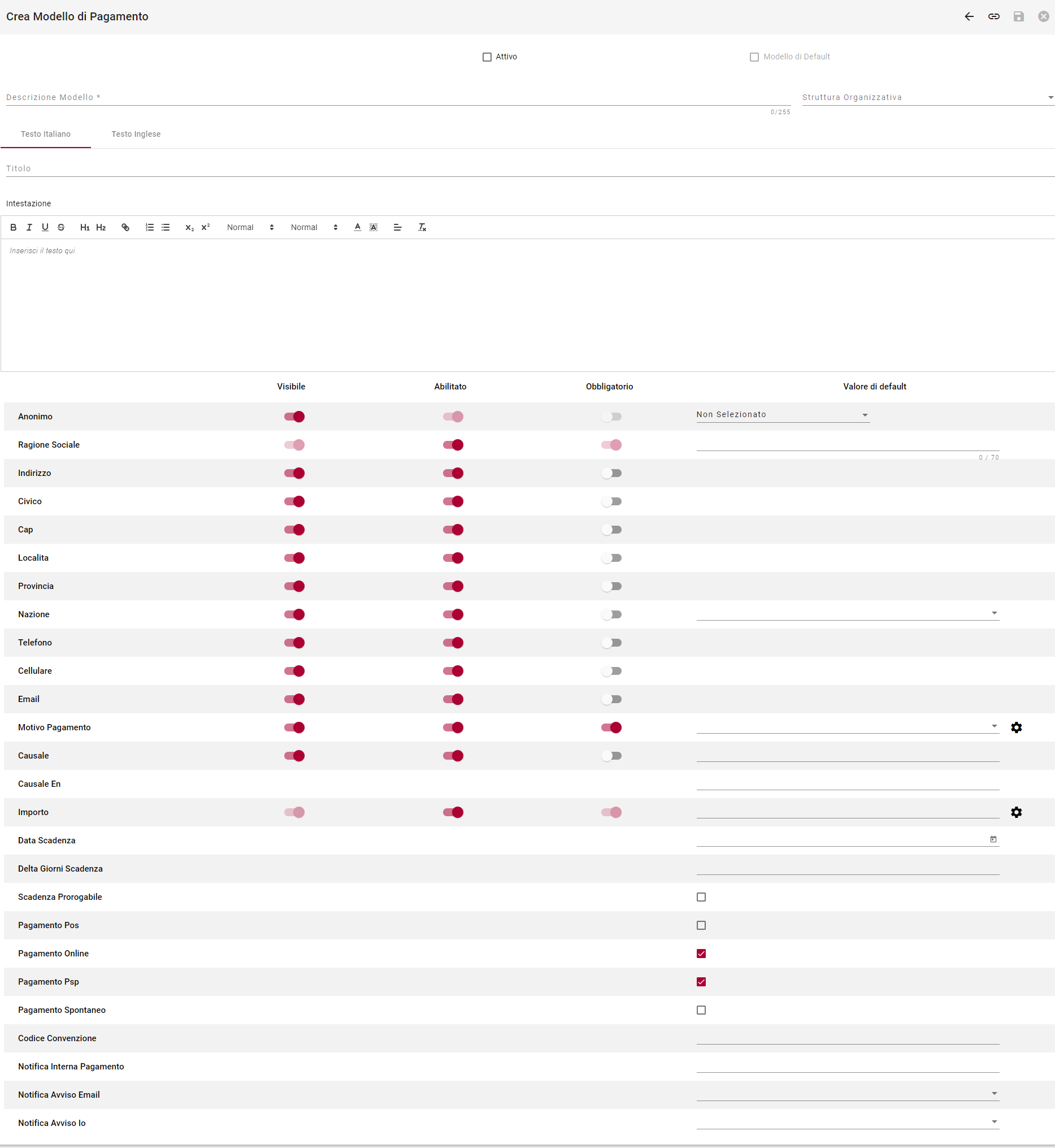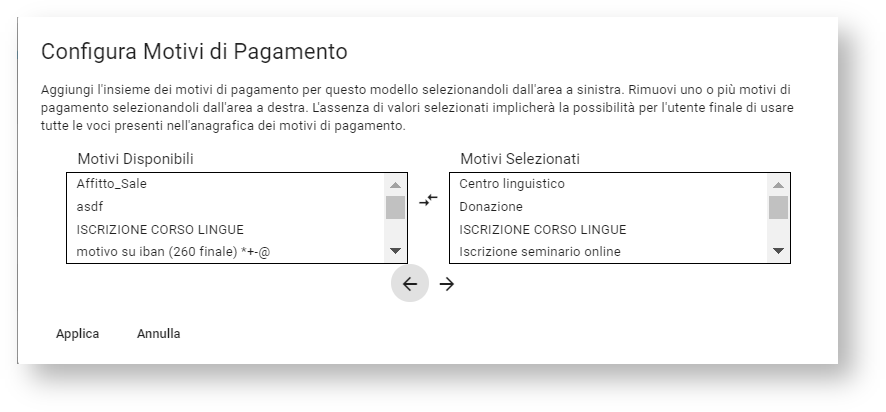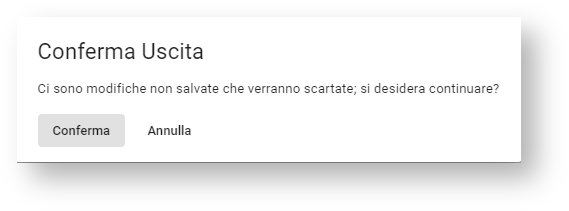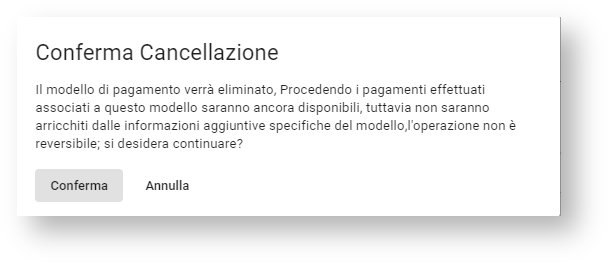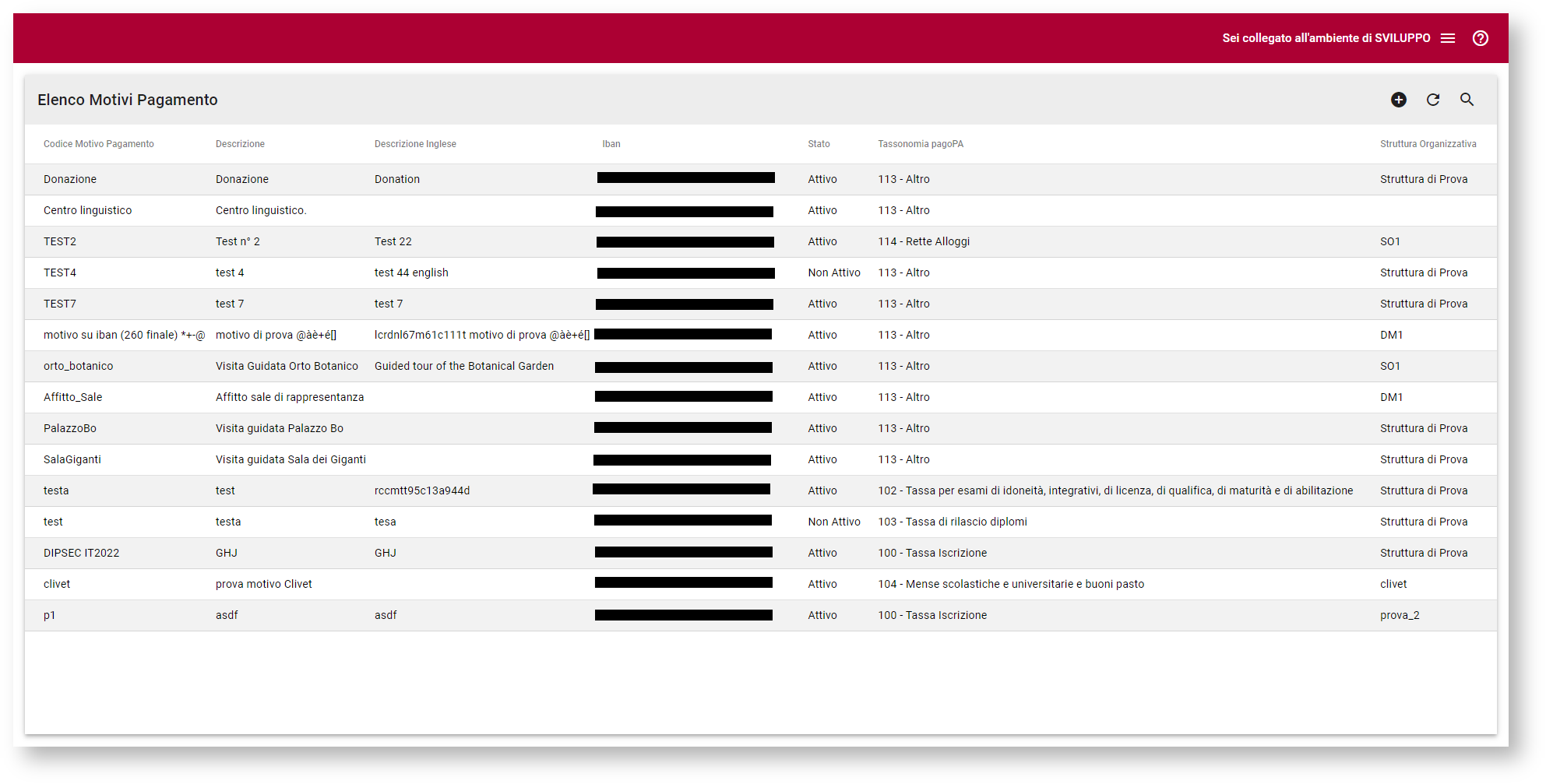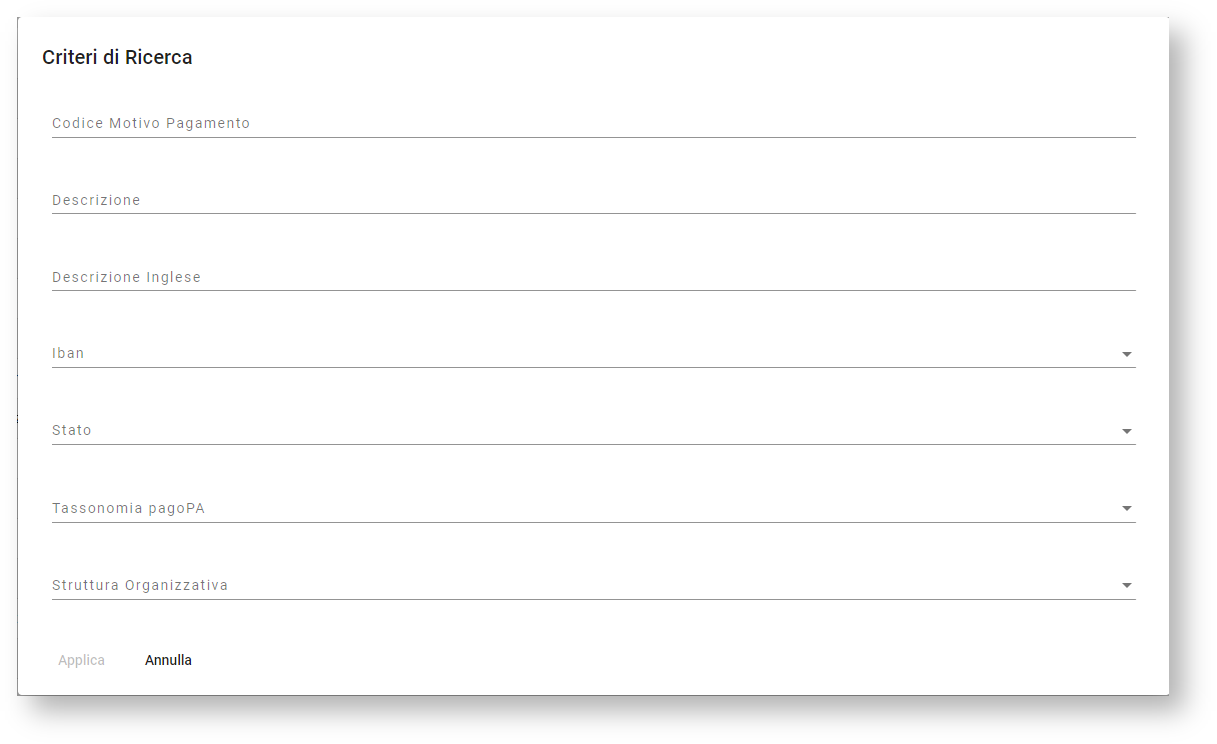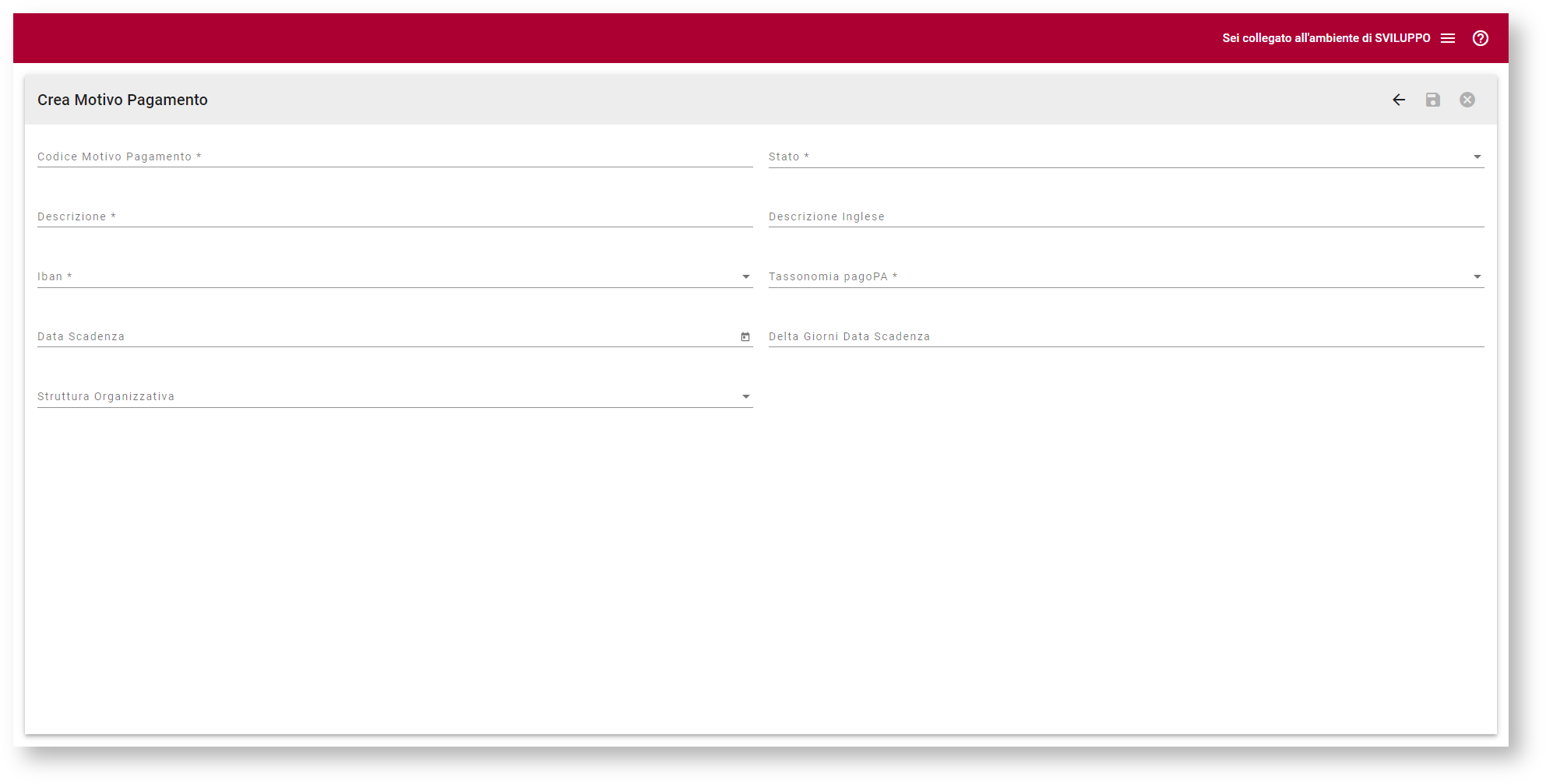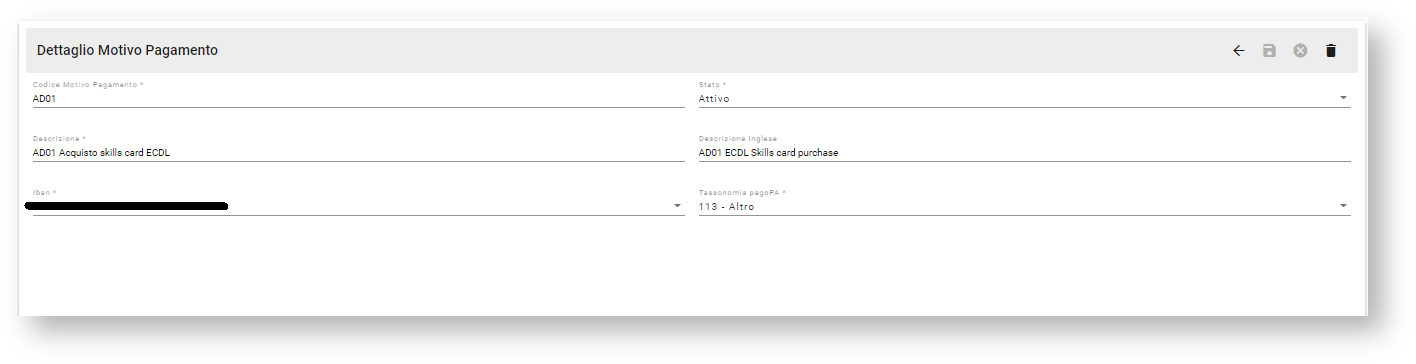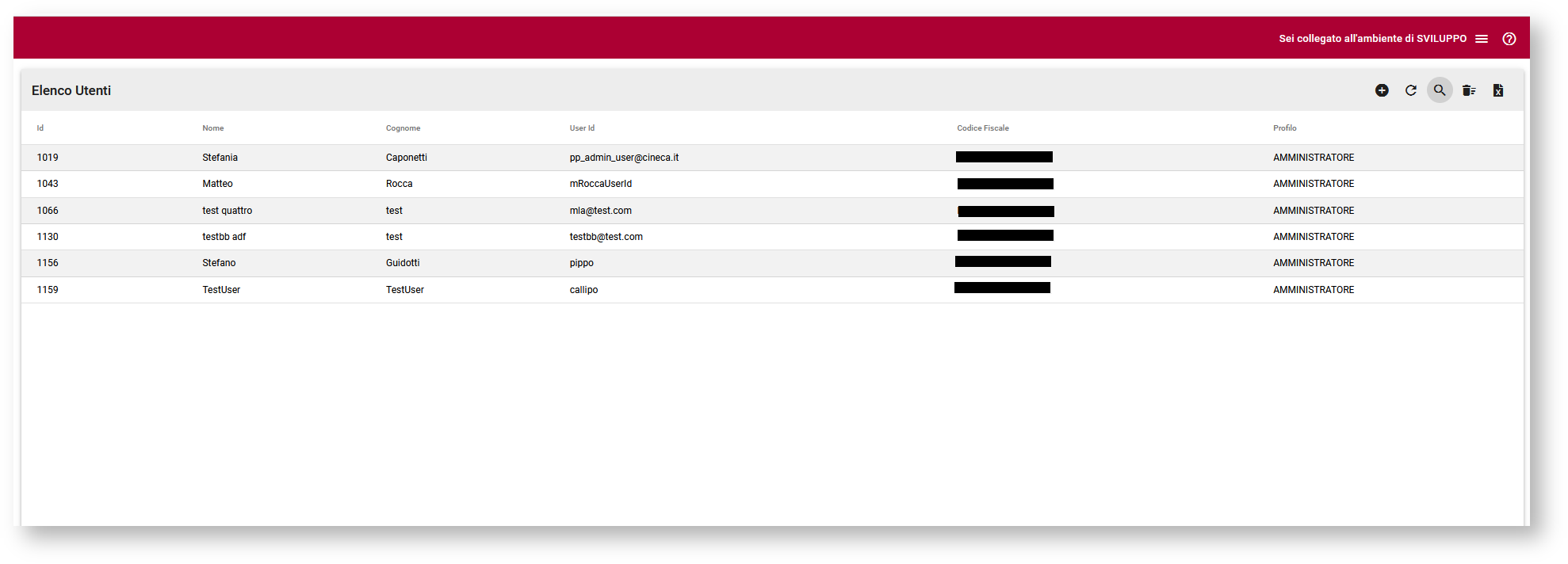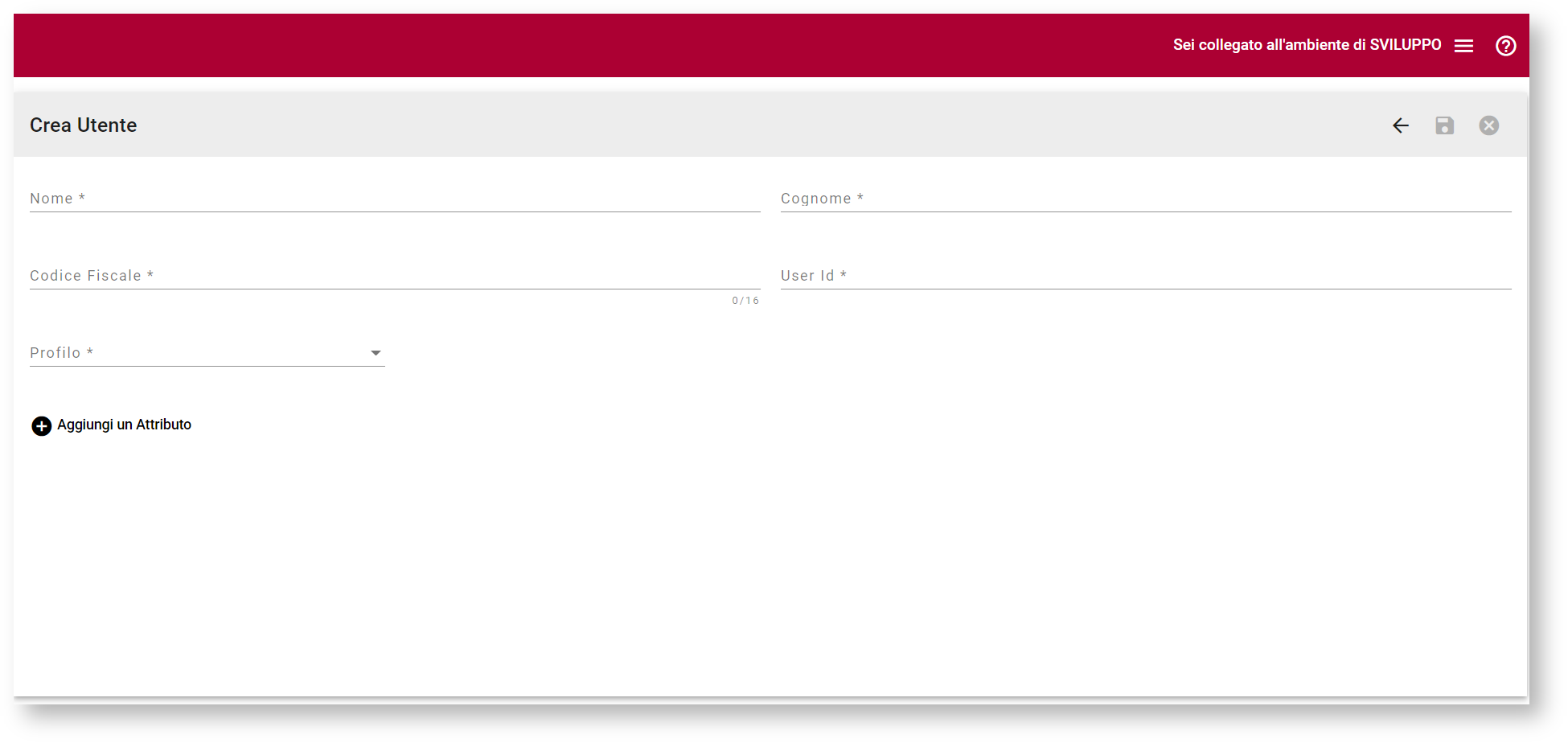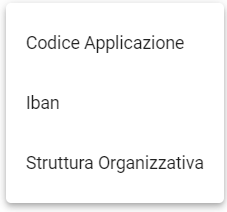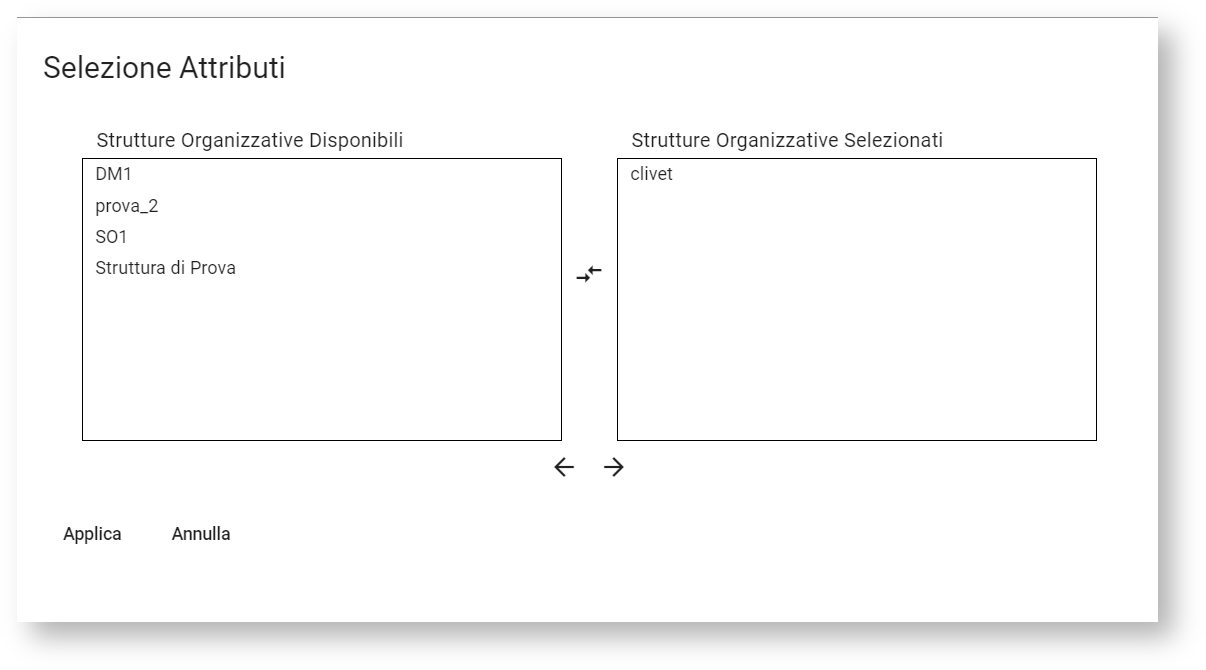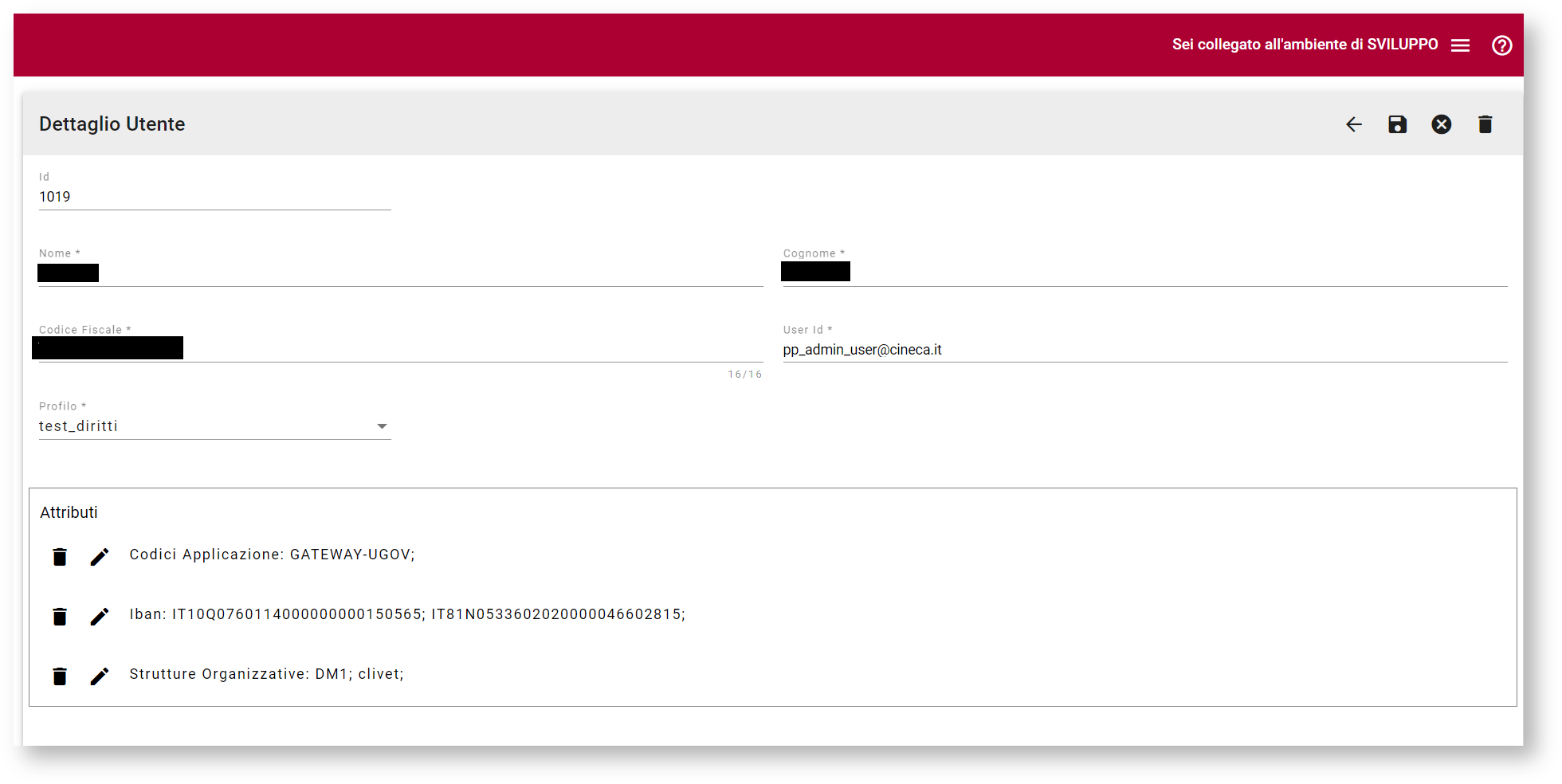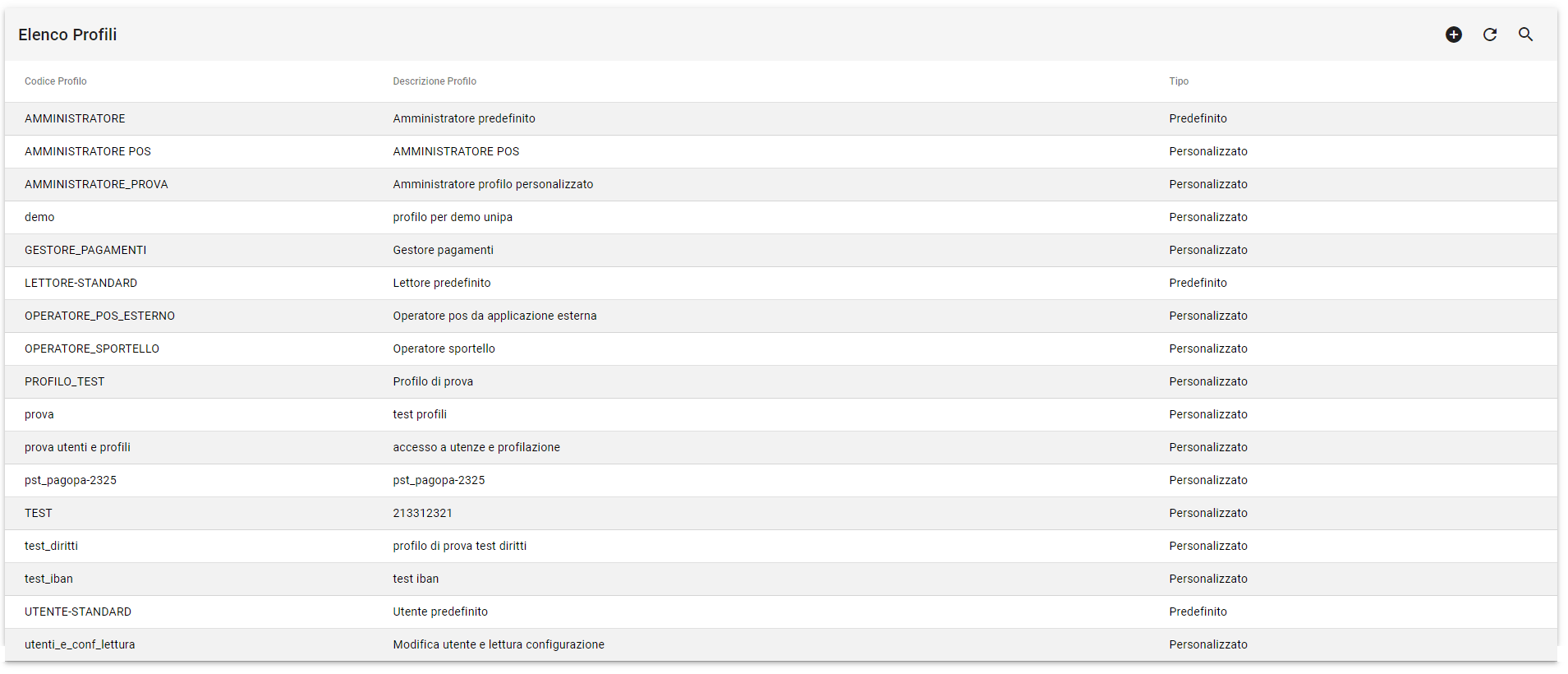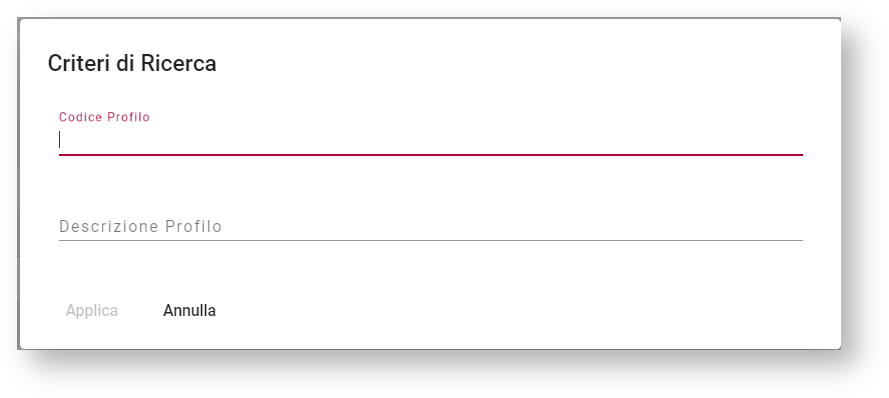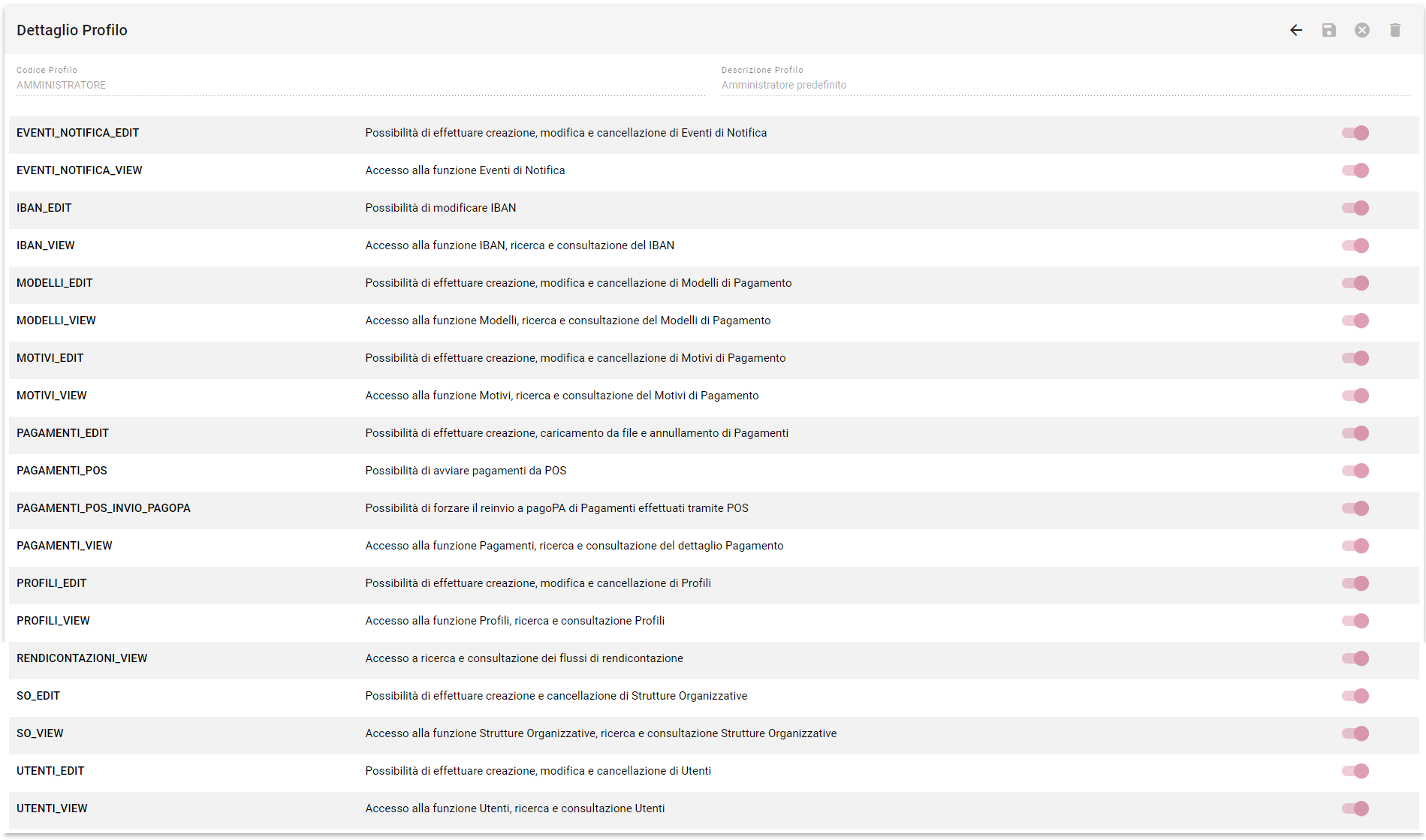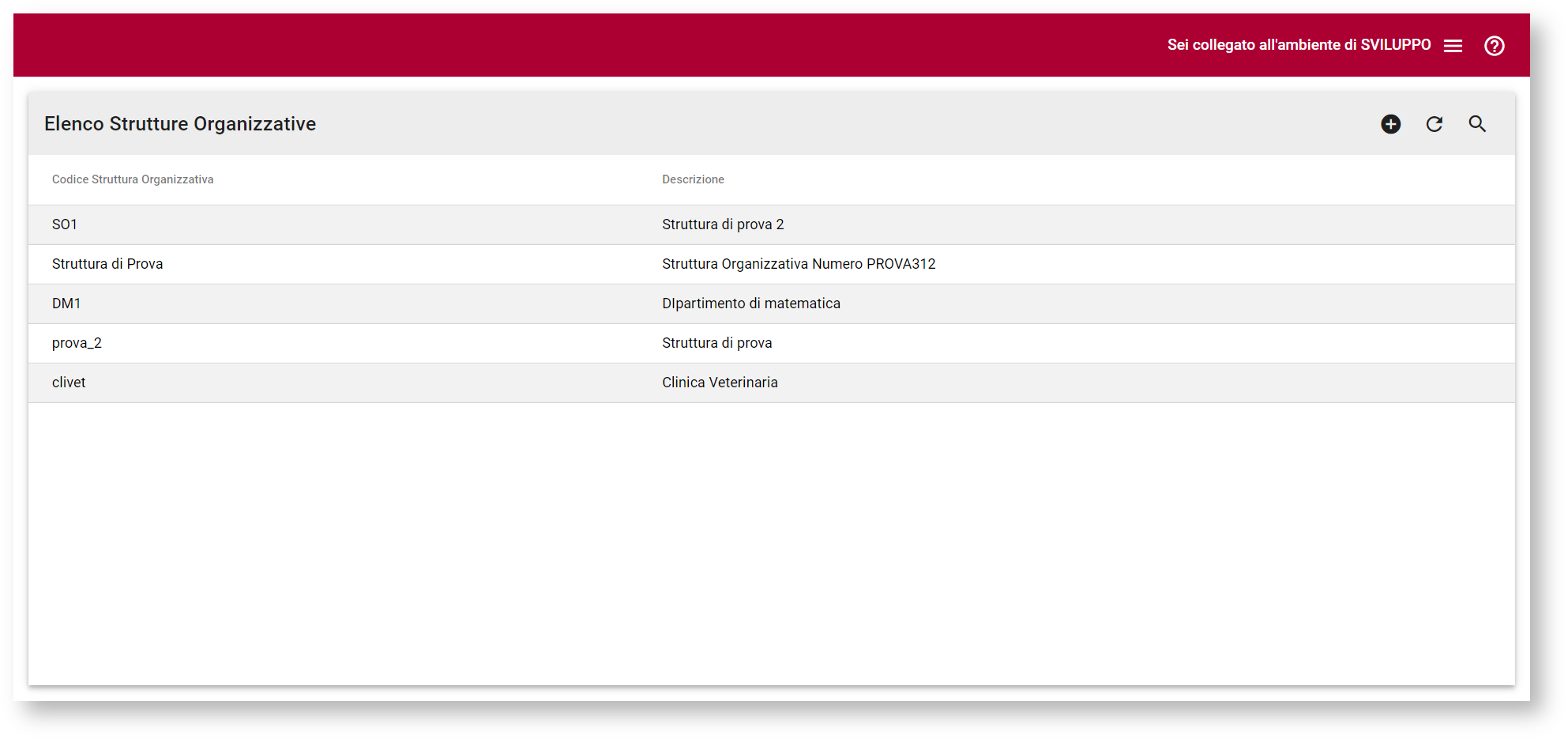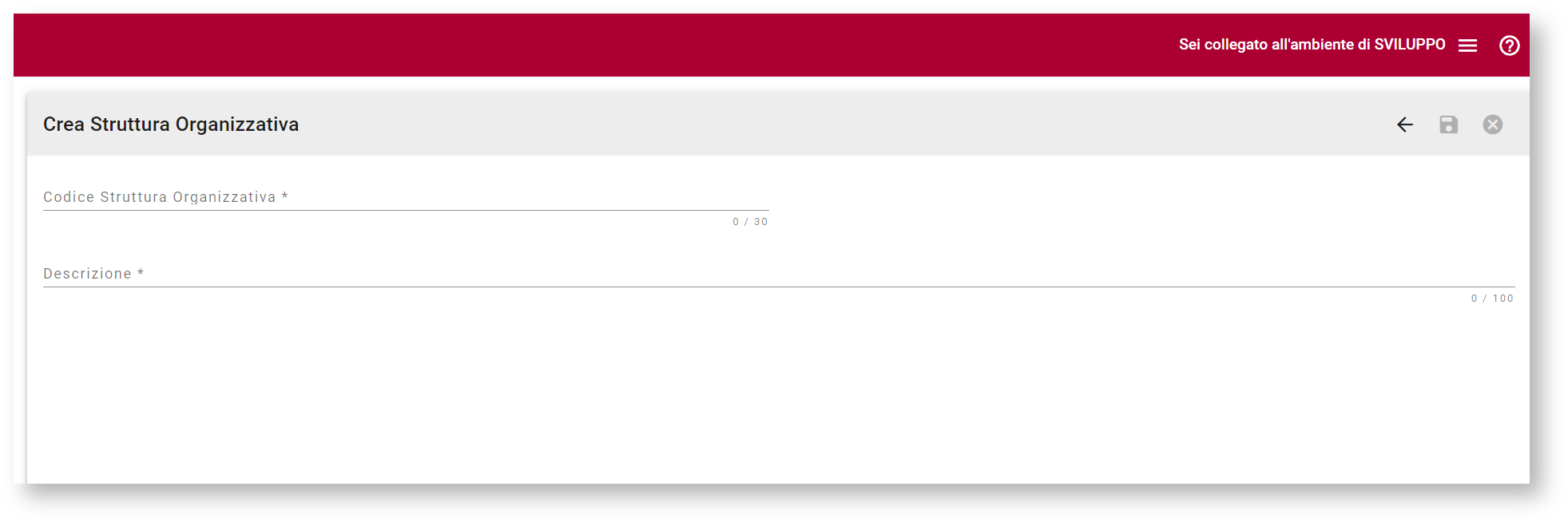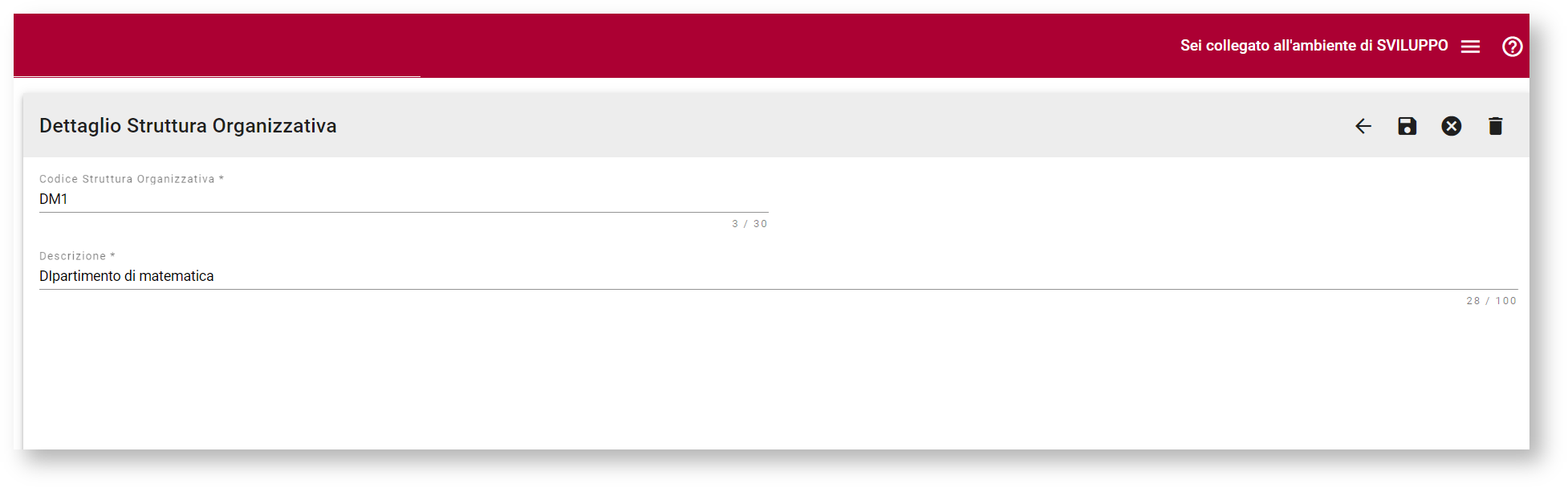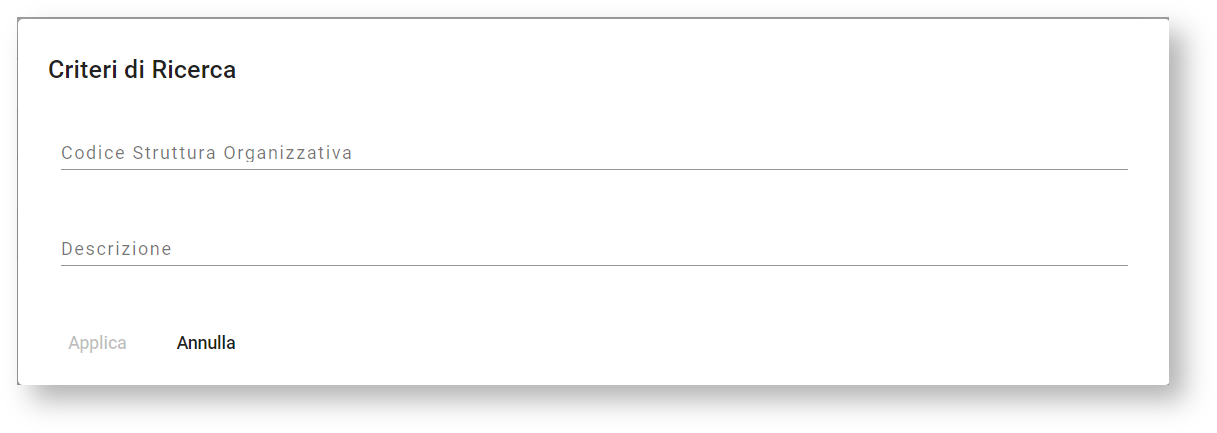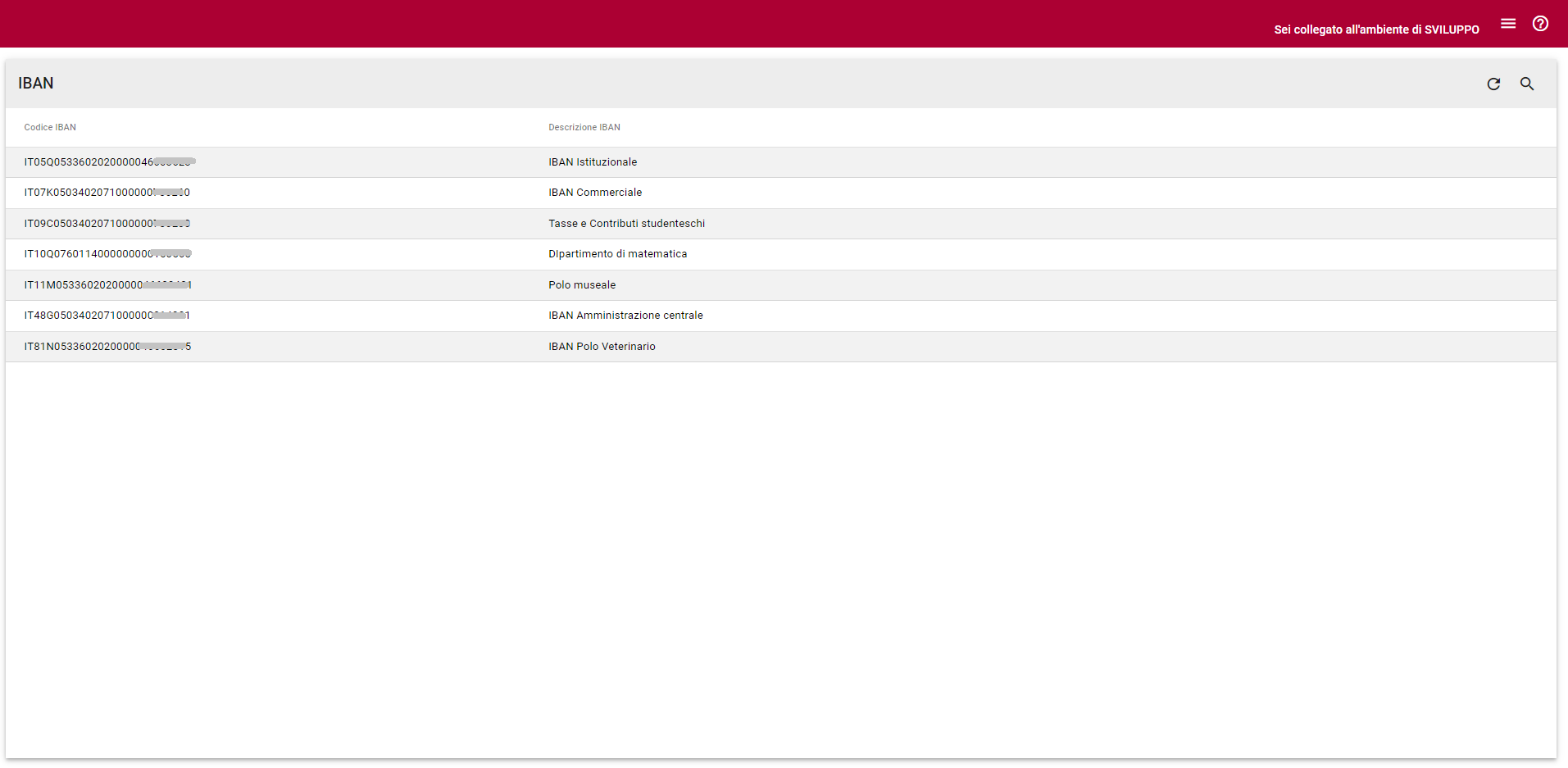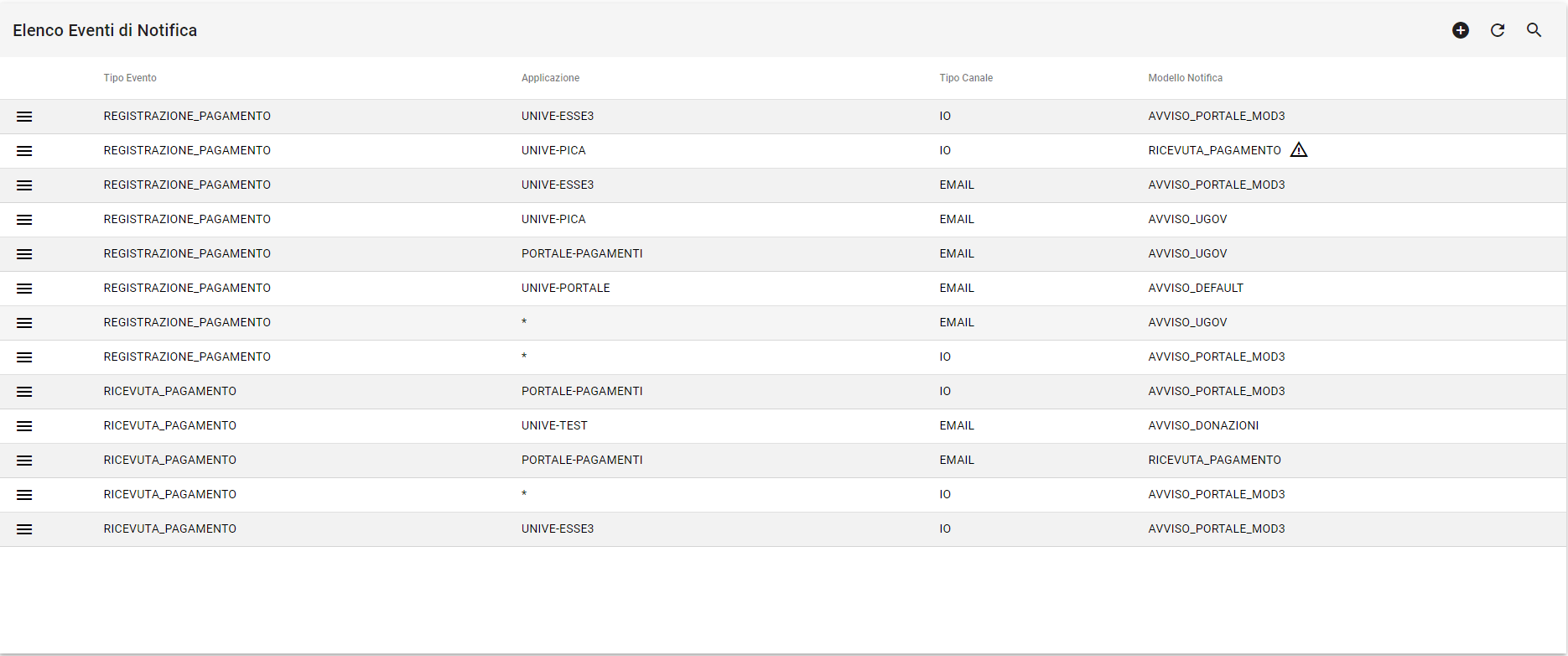Definizioni e Acronimi
| Acronimo | Descrizione |
|---|---|
| pagoPA | Il sistema dei pagamenti a favore delle pubbliche amministrazioni e dei gestori di pubblici servizi. |
| EC | Ente Creditore. Nel contesto di pagoPA comprende le pubbliche amministrazioni, le società a controllo pubblico, come definite nel decreto legislativo adottato in attuazione dell’articolo 18 della legge n. 124 del 2015, escluse le società quotate, ed i gestori di pubblici servizi. A prescindere dalla natura giuridica dell’ente, è il soggetto aderente a pagoPA indicato nell’elemento enteBeneficiario nella richiesta di pagamento telematico. |
| PSP | Prestatore di Servizi di Pagamento |
RPT | Richiesta di Pagamento Telematico Oggetto informatico inviato dall’Ente Creditore al Prestatore di Servizi di Pagamento attraverso il Nodo dei Pagamenti-SPC al fine di richiedere l’esecuzione di un pagamento. |
| RT | Ricevuta Telematica Oggetto informatico inviato dal Prestatore di Servizi di Pagamento all’Ente Creditore attraverso il Nodo dei Pagamenti-SPC in risposta ad una Richiesta di Pagamento Telematico effettuata da un Ente Creditore. |
| WISP | Wizard Interattivo di Scelta del Prestatore di Servizi di Pagamento. |
| IUV | Identificativo Univoco Versamento |
| IUR | Identificativo Unico di Riscossione |
Introduzione
Il portale dei pagamenti pagoAtenei si colloca nel contesto del quadro normativo CAD (Codice dell’Amministrazione digitale in attuazione dell'art. 5) che regola l’utilizzo di piattaforme tecnologiche nell'ambito dei rapporti tra Pubblica Amministrazione e i privati.
In tale contesto normativo di riferimento, PagoPA S.p.A mette a disposizione, attraverso il Sistema pubblico di connettività, una piattaforma tecnologica per l’interconnessione e l’interoperabilità tra le pubbliche amministrazioni e i prestatori di servizi di pagamento abilitati, al fine di assicurare, attraverso strumenti condivisi di riconoscimento unificati, l’autenticazione certa dei soggetti interessati all'operazione in tutta la gestione del processo di pagamento.
In questo scenario di riferimento, si individuano i seguenti attori principali che partecipano al processo di pagamento:
- Debitore: privato cittadino, professionista o impresa che effettua pagamenti elettronici a favore della Pubblica Amministrazione attraverso il sistema pagoPA e utilizzando modalità e strumenti di pagamento messi a disposizione dal Prestatore di Servizi di Pagamento.
- Ente Creditore (PA): identifica la Pubblica Amministrazione intestataria del conto di pagamento a favore del quale viene effettuato l’accredito dell’operazione di pagamento elettronico eseguita dal debitore.
- Prestatore di Servizi di Pagamento (PSP): soggetto che mette a disposizione l’infrastruttura tecnologica di connessione al sistema pagoPA offrendo all'utente uno o più canali di pagamento con cui effettuare l’operazione a favore delle PA.
Portale dei pagamenti
Il portale dei pagamenti risponde alle esigenze di attuazione del processo di pagamento elettronico a favore delle pubbliche amministrazioni e racchiude l’insieme delle funzioni web messe a disposizione dei soggetti debitori per consentire loro di effettuare tali pagamenti attraverso il sistema pagoPA.
Il Portale Pagamenti pagoAtenei è costituito dai seguenti moduli:
- Interfaccia di Front-End verso gli utenti: tramite la quale sarà possibile eseguire pagamenti immediati di posizioni debitorie predefinite dall'Ente Creditore, stampare l’avviso di pagamento, effettuare pagamenti spontanei e consultare la propria posizione debitoria (ricerca e verifica dei pagamenti effettuati), stampare la quietanza di pagamento delle posizioni già pagate.
- Interfaccia di Back-Office: mette a disposizione degli operatori di backoffice un pannello di controllo delle posizioni debitorie che ne permette il caricamento, l'interrogazione e la gestione. Permette di visualizzare i flussi di rendicontazione e di configurare le funzionalità che guidano il comportamento della componente di frontend.
- Gateway PagoAtenei: componente che realizza l’interconnessione con il Nodo dei Pagamenti ed espone l'interfaccia applicativa, utilizzata dalle applicazioni (CINECA o di terze parti) per dialogare con il sistema pagoPA.
Front-End
L’accesso al portale avviene tramite il collegamento a uno specifico indirizzo web fornito all'utente dall'amministratore del sistema. Il sistema gestisce le seguenti tipologie di pagamenti:
- Pagamento spontaneo: ovvero su iniziativa del debitore che si attiva in via autonoma perché deve effettuare, a vario titolo, un versamento a favore della Pubblica Amministrazione.
- Pagamento predeterminato: ovvero richiesto dalla Pubblica Amministrazione e notificato, al termine del suo caricamento a sistema, tramite un avviso analogico al debitore e l'eventuale comunicazione del link alla pagina di visualizzazione e pagamento.
Per ciascuna delle tipologie indicate, sono previste le due modalità di pagamento immediato o presso PSP mediante avviso di pagamento.
Accesso al portale
L’accesso al portale e la consultazione della posizione può avvenire in forma protetta da autenticazione oppure in modalità non autenticata.
L'accesso in forma NON autenticata presenta le funzionalità per il pagamento spontaneo e per la ricerca delle posizioni già presenti per il pagamento e l'eventuale download della ricevuta di pagamento.
L'accesso in forma autenticata presenta anche la funzionalità di lista delle posizioni debitorie intestate al codice fiscale del cittadino che sta operando con il portale,
Le funzioni a disposizione dell'utente sono presenti nella sezione centrale dell'home-page alle quali l'utente può accedere sezionando il bottone corrispondente. La sessione dell'utente scade dopo 60 minuti di inattività trascorsi i quali è necessario autenticarsi nuovamente per accedere al portale.
Le principali funzionalità messe a disposizione dell'utente sono:
- la ricerca delle posizioni predeterminate dall'ente creditore, e notificate al debitore tramite invio di avvisi di pagamento
- il pagamento spontaneo
- la ricerca e download della ricevuta dei pagamenti eseguiti
- la consultazione delle posizioni debitorie a proprio carico
Accedendo una qualsiasi funzione tramite gli appositi bottoni si attiva una barra di navigazione che permette di muoversi agilmente tra le singole funzioni senza dover tornare alla home:
I pulsanti visibili sono :
: per tornare alla videata iniziale contente i Bottoni di navigazione
: per ricercare una posizione debitoria tramite il codice avviso o lo IUV
: per accedere all'inserimento di un pagamento spontaneo
: per accedere alla funzione di download della Ricevuta di Pagamento
: per accedere alla lista dei pagamenti quando si sta navigando in modalità autenticata
L'utente può in qualsiasi momento cliccare su per navigare in lingua italiana o su per navigare in Inglese.
Ricerca posizione
La funzione “Ricerca posizione” consente all'utente di visualizzare le posizioni predeterminate dalla Pubblica Amministrazione e notificate tramite mail con invio di link ed eventualmente dell'avviso.
Nell'avviso ricevuto dal debitore è presente il codice identificativo del pagamento (codice avviso) da indicare all'atto del pagamento elettronico sul Portale Pagamenti PA.
Attivando la funzione in oggetto viene presentata la seguente pagina:
Per poter procedere con la ricerca, l’utente deve ricercare la posizione di interesse attraverso la valorizzazione di tutte le informazioni di seguito indicate:
- Codice Fiscale Debitore / Partita IVA
- Codice avviso (al netto degli spazi inseriti per facilitare la lettura) o IUV
Completato l'inserimento dei dati richiesti, l'utente può visualizzare la posizione selezionando il tasto "procedi". Verranno mostrati i dettagli del pagamento e l’utente potrà:
1) effettuare il download del relativo avviso oppure procedere con il pagamento online se la posizione non risulta ancora pagata.
2) effettuare il download della ricevuta di pagamento se la posizione risulta già pagata.
Se l’utente sceglie la modalità di pagamento immediata verrà reindirizzato ad una pagina di scelta della modalità di pagamento e del PSP preferito e, completata l’operazione di pagamento, l’utente sarà reindirizzato sul Portale Pagamenti nella pagina di download della ricevuta di Pagamento. La transazione di pagamento si conclude con il relativo aggiornamento dello stato del pagamento solo successivamente alla conferma/non conferma dell'esito dell'operazione dal parte del PSP, se al momento del download della ricevuta la notifica del PSP non è ancora stata ricevuta all'utente ne viene data evidenza tramite un messaggio che dice che non è ancora presente la ricevuta del pagamento.
Qualora ci sia una transazione in corso non è possibile effettuare un nuovo tentativo di pagamento.
Nel caso in cui la posizione risulti già scaduta e, per sua natura, non abbia una data di scadenza prorogabile l'utente non vedrà alcun pulsante e sarà invece presente un messaggio che lo informa che la posizione non è più pagabile in quanto scaduta.
Nel caso in cui la posizione sia stata annullata dal backoffice dell'Ente l'utente vedrà la posizione ma non potrà eseguire nessuna operazione; anche in questo caso sarà visualizzato un messaggio che informa che la posizione non è più attiva.
Pagamento spontaneo
La funzione “Pagamento spontaneo” consente all'utente di eseguire pagamenti di propria iniziativa perché deve effettuare, a vario titolo, un versamento a favore della Pubblica Amministrazione. A differenza dei pagamenti di posizioni precaricate e ricercate con la ricerca avviso, l’utente dovrà inserire tutti i dati necessari per la definizione della posizione debitoria.
Se il parametro di configurazione pagamentospontaneo.sceltamodello.enabled è valorizzato a true prima di accedere alla pagina di compilazione dei propri dati verrà visualizzata una pagina contenente la lista di tutti i modelli di pagamento utilizzabili. La lista espone i titoli dei vari modelli che sono in stato Attivo e non hanno una scadenza passata e il cui attributo Pagamento Spontaneo è abilitato.
Cliccando sulla singola tipologia di pagamento spontaneo viene presentato il form di inserimento dati.
Se il parametro di configurazione pagamentospontaneo.sceltamodello.enabled è valorizzato a false, cliccando il pulsante di pagamento spontaneo viene presentata direttamente una pagina di inserimento che sarà differente in funzione del modello di default adottato dall'Ente (v. paragrafo 1.5.5 ) :
L'utente dovrà indicare i dati previsti dal modello di pagamento standard. Se il modello prevede la compilazione di tutti i campi disponibili i valori da inserire saranno:
- Nome Cognome oppure Denominazione
- Codice Fiscale / P. IVA: selezionare la casella Anonimo se l'utente non è provvisto di Codice fiscale italiano
- Indirizzo, Civico, CAP, Località, Provincia, Nazione (Att.ne: l'eventuale obbligatorietà dei campi CAP e Provincia viene disabilitata nel caso in cui il cittadino dichiari una Nazione differente da Italy).
- E-mail, telefono, cellulare
- Motivo pagamento: indicare la tipologia del pagamento, se previsto dall'Ente. L'utente può scegliere il motivo del pagamento da una lista di valori ammessi visualizzabili da un menù a tendina.
- Causale: indicare la causale del pagamento ( testo libero). La somma dei caratteri del motivo di pagamento e della causale non può superare i 140 caratteri.
- Importo totale: indicare o scegliere dalla tendina, se presente, l'importo del pagamento
E' obbligatorio inserire tutti i dati contrassegnati dall'asterisco.
Il pulsante , visibile solamente in modalità pagamentospontaneo.sceltamodello.enabled valorizzato a true, permette di navigare verso la pagina di scelta della tipologia di pagamento, nel caso in cui ci si renda conto di aver scelto la tipologia errata.
Completata la fase di inserimento dei dati, l'utente può scegliere se:
- effettuare la stampa del relativo avviso di pagamento, completo di IUV e QR-code, necessari per il pagamento presso un PSP fisico fra quelli censiti da pagoPA. Dalla versione 1.50 è possibile abilitare la stampa avviso bilingue (contattare l'assistenza per attivare la funzionalità), se il parametro di stampa avviso bilingue è correttamente impostato tutti gli avvisi verranno prodotti con il layout in doppia lingua (italiano/inglese).
- procedere con il pagamento immediato online, scegliendo un PSP fra quelli proposti dalla procedura di pagamento. Durante il processo di pagamento l'utente sarà reindirizzato ad un portale esterno gestito da PAGOPA al quale potrà accedere utilizzando SPID o indicando un indirizzo mail; all'interno della nuova pagina potrà scegliere il PSP indicando la modalità di pagamento che preferisce utilizzare (per esempio carta di credito) e scegliendo il PSP più favorevole in base alle commissioni o ad altri criteri da lui decisi; una volta scelto il PSP sarà nuovamente rediretto ad una pagina esterna per terminare la procedura di pagamento. Al termine del pagamento l'utente tornerà al portale dei pagamenti da cui aveva iniziato la transazione di pagamento, già posizionato sulla funzione di download della ricevuta telematica.
Scarica ricevuta
La funzione permette di ricercare e scaricare la quietanza di pagamento relativa ad un pagamento effettuato.
Per ricercare la ricevuta digitare il codice fiscale/Partita Iva e uno tra codice avviso o IUV, cliccando sul tasto "procedi" verrà prodotto un file contenente la ricevuta del pagamento.
Nel caso in cui la posizione non sia ancora pagata o non sia ancora arrivata la notifica di pagamento verrà visualizzato un messaggio che diche che non è ancora presente una ricevuta di pagamento.
Lista Pagamenti
L’accesso al portale e la consultazione delle posizioni può avvenire attraverso autenticazione cliccando sul pulsante ACCEDI: inserire il nome utente e la password utilizzate con il sistema di autenticazione dell'Ente.
La pagina elenca tutte le posizioni intestate all'utente che ha acceduto il portale: per le posizioni vengono mostrati
1) la data di emissione
2) lo stato
3) lo IUV
4) la data di Scadenza (se la posizione non è ancora pagata)
5) la data di Pagamento (solo se la posizione risulta già pagata)
6) l'importo.
In base allo stato della posizione la riga assume un colore di sfondo differente (verde per le posizioni già pagate, rosa per quelle non ancora pagate e arancione per le posizioni annullate) .
Il pulsante permette di impostare un filtro di ricerca e l'ordinamento preferito.
La ricerca potrà essere fatta per
1) data di emissione (da data a data)
2) data di scadenza (da data a data)
3) stato
Mentre l'ordinamento potrà essere scelto per
- data emissione
- IUV
- Importo totale
- data scadenza
e impostato in ordine crescente o decrescente .
Il pulsante è visibile solo se è stato impostato un filtro di ricerca e permette di annullare i criteri di filtro e ordinamento.
Cliccando sopra la riga che espone la Posizione si aprirà il dettaglio che permetterà l'operatività sulla posizione
Se la posizione risulta non pagata sarà possibile scaricare l'avviso di pagamento o procedere al pagamento immediato, se la posizione risulta già pagata sarà possibile scaricare la ricevuta di pagamento.
In entrambe i casi verranno visualizzate alcune informazioni sulla posizione (stato, codifica interna dell'ente, data di emissione, di scadenza e di pagamento).
Dalla pagina di dettaglio del pagamento tramite il pulsante si ritorna alla pagina di lista pagamenti e si visualizza nuovamente la lista con i criteri di filtro impostati in precedenza.
Back-office.
Il modulo di Back office è progettato per essere di supporto a operatori che afferiscono all'ente creditore, è fruibile attraverso protocollo https e a valle di una verifica positiva da parte del sistema di autenticazione dell'ente. Consente l’accesso a informazioni di reportistica e di rendicontazione e offre servizi di gestione dei pagamenti. Le funzioni utilizzabili dipendono dal profilo a cui è associata l'utenza di accesso pertanto non tutte potrebbero essere visibili nel menu.
I dati visualizzabili e modificabili dipendono dal profilo e dalla configurazione dei diritti di visibilità prevista per l'Utente. In particolare le restrizioni sui dati riguardano:
- Pagamenti
- Motivi di Pagamento
- Modelli di Pagamento
Per i pagamenti è possibile restringere l'accesso ai dati in base a Strutture Organizzative, IBAN di Accredito, Codice Applicazione per fare in modo che alcuni Utenti possano gestire i Pagamenti solo su Strutture Organizzative di loro pertinenza e/o limitatamente a IBAN di accredito stabiliti e/o per determinati codici applicazione.
Per i motivi è possibile limitare la gestione alle sole Strutture Organizzative e/o IBAN associati all'utente. Sarà sempre possibile la sola visualizzazione (e utilizzo in fase di creazione pagamenti/modelli) dei Motivi di Pagamento creati senza dettagliare la struttura di afferenza: è quindi possibile utilizzare dei Motivi di Pagamento o Modelli di Pagamento "trasversali" che possano essere utilizzati dagli utenti di tutte le Strutture ma modificati dai soli amministratori.
Di seguito una descrizione più dettagliata dei servizi del Portale.
Funzione Pagamenti
La funzione permette la gestione dei Versamenti (posizioni debitorie). La funzione è visibile solamente se il profilo legato all'utenza prevede almeno i diritti di PAGAMENTI_VIEW. All'accesso la funzione si presenta in modalità ricerca e non espone alcun dato.
Nel caso in cui non sia attiva un'integrazione con POS l'interfaccia sarà un po' differente e non presenterà la colonna Stato POS né l'icona di scelta del terminale POS .
Cliccando sull'icona si accede alla maschera di definizione del filtro di ricerca e si possono impostare i parametri necessari:
La ricerca può essere effettuata per uno o più valori tra (nel caso si compilino più criteri di ricerca il filtro li applicherà in "AND")
1) IUV
2) IUR
3) Codice Versamento Ente. Se si inserisce un qualsiasi valore la ricerca sarà del tipo: codice versamento ente inizia con <valore>.
4) Intervallo date di creazione
5) Intervallo date di Pagamento (criterio applicabile solo per i Versamenti pagati da giugno 2020, per i versamenti precedenti la ricerca con questo criterio non è attendibile)
6) Intervallo di date di Scadenza
7) intervallo importi
8) Motivo di pagamento (con selezione tra i motivi di pagamento censiti)
9) Causale
10) Stato (con possibilità di selezione multipla)
11) Dati del debitore (codice fiscale e/o Ragione Sociale)
12) Codice applicazione che ha generato il debito (con selezione tra le applicazioni disponibili per il dominio)
13) codice Modello di Pagamento di origine (con selezione tra i modelli censiti)
14) pagamenti multipli. Questa modalità selezionerà i versamenti per cui sia stato effettuato un doppio pagamento e siano quindi presenti due o più IUR associati allo IUV.
15) codice tassonomia
16) IBAN di accredito (con lookup che visualizza i soli valori previsti in base agli attributi dell'utenza: se l'utente non ha attributi di tipo IBAN verranno visualizzati tutti gli IBAN censiti)
17) Struttura Organizzativa (con lookup che visualizza i soli valori previsti in base agli attributi dell'utenza: se l'utente non ha attributi di tipo struttura organizzativa verranno visualizzate tutte le strutture)
18) Codice flusso di Rendicontazione
19) Assenza flussi rendicontazione (permette di selezionare pagamenti che per ritardi da parte del nodo dei pagamenti non siano ancora inclusi in un flusso rendicontazione)
20) Stato operazione POS: attivo solamente nel caso in cui sia configurata un'integrazione con POS. Permette di selezionare i pagamenti in funzione dello stato di esecuzione dell'operazione POS. I valori possibili sono :
- Pagamento eseguito: presente quando il POS restituisce un esito positivo dell'operazione di pagamento. E' possibile che lo stato sia associato ad uno stato versamento NON_ESEGUITO; questa situazione indica che la posizione è stata incassata con un terminale POS ma dal Nodo dei Pagamenti non è ancora giunta la notifica del pagamento del versamento (o tramite flusso di rendicontazione nell'integrazione con Nexi monografia 2018 o da regolare RT nei casi di Argentea e Nexi 20).
- Pagamento in corso: presente quando ancora non è possibile stabilire lo stato conclusivo dell'operazione (in particolare nell'integrazione Argentea nella fase in cui non si sia ricevuto un esito positivo dalle operazioni di interrogazione dello stato della transazione)
- Pagamento forzato: nell'integrazione con Nexi 20 indica le posizioni incassate tramite terminale POS per cui sia stato necessario forzare l'invio a PagoPA della transazione di pagamento.
Al salvataggio dei criteri di ricerca verranno visualizzate le posizioni selezionate e l'icona del filtro resterà evidenziata per indicare che i dati sono filtrati ; ricliccandola si potranno modificare i criteri rendendoli più o meno restrittivi.
In fase di ricerca vengono sempre applicate, oltre ai filtri compilati, le restrizioni previste dagli attributi legati all'utenza; in particolare :
a) se l'utenza ha degli attributi di tipo Struttura Organizzativa: verranno recuperati i soli pagamenti che, oltre a soddisfare il filtro compilato, afferiscono alle strutture organizzative su cui l'utente ha visibilità.
b) se l'utenza ha degli attributi di tipo IBAN: verranno recuperati i soli pagamenti che, oltre a soddisfare il filtro compilato, hanno come IBAN di accredito quelli su cui l'utente ha visibilità.
c) se l'utenza ha degli attributi di tipo codice applicazione: verranno recuperati i soli pagamenti che, oltre a soddisfare il filtro compilato, risultano emessi dai codici applicazione su cui l'utente ha visibilità.
d) se l'utenza ha attributi di diverso tipo verranno combinati in OR gli attributi dello stesso tipo e in AND gli attributi di tipologia differente. Per esempio se l'utente ha Strutture Organizzative X e Y e Iban Z verranno visualizzate le posizioni debitorie che soddisfano il filtro di ricerca e che hanno IBAN Z e struttura organizzativa X oppure Iban Z e struttura organizzativa Y.
L'icona permette di inserire nuove Posizioni debitorie (v. paragrafo Caricamento nuovo Pagamento); l'icona è abilitata solo se il profilo prevede i diritti di PAGAMENTI_EDIT e l'utente non ha attributi di tipo codice applicazione oppure, avendo attributi di questo tipo, ha diritti sull'applicazione PORTALE-PAGAMENTI.
L'icona permette di caricare Versamenti da File (v. paragrafo Caricamento Pagamenti da File ); l'icona è abilitata solo se il profilo prevede i diritti di PAGAMENTI_EDIT e l'utente non ha attributi di tipo codice applicazione oppure, avendo attributi di questo tipo, ha diritti sull'applicazione PORTALE-PAGAMENTI.
L'icona permette di accedere alla funzione che controlla la correttezza dei dati esposti in file di tipo Avviso o Quietanza prodotti da PagoAtenei. I file prodotti dal Portale vengono infatti firmati con una chiave che permette in ogni momento di verificarne l'integrità e la corretta corrispondenza delle informazioni esposte. Alla pressione del pulsante si apre una funzione tecnica che richiede l'upload del file da controllare. Se viene rilevata la firma e i dati sono quelli attesi viene confermata l'integrità del documento.
L'icona Ricarica la lista applicando il filtro attivo
L'icona Ripulisce il filtro di ricerca
L'icona Estrae i Versamenti filtrati su un foglio excel
L'icona - visibile solo se sono attivate le funzionalità di integrazione con i POS - Permette di scegliere il terminale POS con cui interagire
Cliccando sull'icona si possono eseguire alcune operazioni sul versamento corrispondente, in funzione dello stato del versamento stesso.
Se il versamento è in stato NON ESEGUITO è possibile scaricare il pdf dell'avviso di pagamento o, se il profilo legato all'utenza prevede il diritto di PAGAMENTI_EDIT, annullare il versamento
Se il versamento è in stato ESEGUITO è possibile scaricare il pdf della quietanza di pagamento, scaricare l'xml dell'RT o della RPT del pagamento
Se il versamento è annullato non sono possibili operazioni,
Cliccando le singole righe, si accede alla pagina contenente tutti i dettagli del versamento e delle transazioni ad esso associate. Anche da questa pagina è possibile scaricare il pdf dell'avviso e della quietanza utilizzando il pulsante e scaricare gli xml delle RPT e delle RT con il pulsante . Il pulsante , abilitato solo se il profilo legato all'utenza prevede il diritto di PAGAMENTI_EDIT, consente, qualora il versamento sia in stato NON_ESEGUITO, l'annullamento. Se il versamento è aggiornabile (l'aggiornabilità viene ereditata dal valore della proprietà "scadenza prorogabile" del modello di pagamento) e in stato NON_ESEGUITO, avendo i diritti di modifica dei versamenti è anche possibile modificare l'importo e/o la data scadenza della posizione; i due campi sono evidenziati dalla presenza dell'asterisco che contraddistingue i campi obbligatori, qualora venissero modificati è necessario cliccare sull'icona di salvataggio (che si abilita alla modifica di uno dei campi) per rendere effettive le modifiche. ATT.NE: qualora il debitore avesse già stampato o ricevuto l'avviso di pagamento, al tentativo di pagamento l'importo da pagare non sarà quello presente sul vecchio avviso ma quello nuovo salvato con la modifica della posizione.
Il pulsante permette di navigare verso la pagina precedente.
Il pulsante si abilita se la posizione è in stato NON_ESEGUITO, se non è scaduta, se l'utente ha il diritto di PAGAMENTI_POS e il modello utilizzato prevede il POS; permette di attivare il monitor POS e inviare la posizione al POS per il pagamento (per il funzionamento dl monitor POS si veda il successivo capitolo di caricamento nuovo pagamento).
Il pulsante si abilita quando la posizione è in stato NON_ESEGUITO, se non è scaduta, se utilizza un modello che prevede il POS e se l'utente ha il diritto PAGAMENTI_POS_INVIO_PAGOPA; permette di inoltrare a PAGOPA l'RPT di pagamento nel caso il processo di pagamento con POS si sia inceppato dopo aver addebitato le somme sulla carta di credito (o bancomat) e prima di aver terminato il processo di invio a pagoPA della RPT e RT di pagamento.
Il tab Voci di Debito riepilogo l'elenco delle voci che compongono la posizione debitoria indicandone gli attributi (tra cui il dominio di accredito per le posizioni multibeneficiario, l'iban di accredito, e la tassonomia) come evidenziato dalla figura seguente
Att.ne: Le posizioni debitorie non sono legate indissolubilmente ad una Struttura Organizzativa. La loro afferenza viene ricalcolata a partire dal Motivo che ha determinato la nascita della posizione oppure in base al Modello utilizzato durante la creazione. La modalità di ricalcolo viene definita tramite un parametro di configurazione non modificabile dall'utente (la modifica è da richiedere al servizio di supporto).
Dal momento che il Motivo di pagamento non è mai stato memorizzato in modo esplicito fino alla versione 1.40.0, se la modalità di determinazione della Struttura dipende dal Motivo tutte le posizioni debitorie create PRIMA dell'installazione della versione 1.40.0 saranno esposte come afferenti a nessuna struttura e saranno quindi visualizzabili SOLAMENTE da utenze senza restrizioni su Strutture Organizzative.
Anche l'id del Modello non è sempre valorizzato, in caso di assenza dell'informazione, la posizione risulterà afferente a nessuna struttura e sarà quindi visualizzabile SOLAMENTE da utenze senza restrizioni su Strutture Organizzative
Per le posizioni caricate da applicativi esterni al portale dei pagamenti il motivo non viene mai valorizzato quindi si consiglia di non gestire restrizioni sulle strutture organizzative per le utenze che devono visualizzarle; eventualmente agire su restrizioni su codice applicazione o su IBAN oppure impostare la ricostruzione della Struttura a partire dal modello di pagamento.
Caricamento nuovo pagamento
Il caricamento puntuale di nuovi Versamenti viene effettuato cliccando il pulsante dalla funzione Pagamenti. Il caricamento è possibile solo se il profilo legato all'utenza prevede il diritto di PAGAMENTI_EDIT,
Viene proposto il modello di pagamento standard (se compatibile con le strutture organizzative visibili all'utente) e visualizzati tutti i campi previsti da tale modello. Scegliendo il modello di riferimento dalla tendina i campi da inserire verranno modificati come da impostazione prevista dal modello scelto. La tendina mostra i soli modelli creati per le Strutture Organizzative a cui l'utente è abilitato e i modelli non legati a Strutture Organizzative. Se l'utente non ha attributi di visibilità su Strutture Organizzative vengono visualizzati tutti i Modelli disponibili (attivi ) indipendentemente dalla Struttura a cui sono legati.
Inserire tutti i dati necessari per la definizione del versamento.
La data scadenza viene precalcolata se il modello di pagamento o il motivo di pagamento utilizzati prevedono una data scadenza fissa o un delta giorni per il calcolo della scadenza. La logica di calcolo è:
1) se il modello prevede una data scadenza futura o un delta giorni la scadenza sarà la data prevista o la data risultante dalla somma del delta alla data di creazione
2) in assenza di dati relativi alla scadenza nel modello utilizzato se il motivo di pagamento prevede una data scadenza futura o un delta giorni la scadenza sarà la data prevista o la data risultante dalla somma del delta alla data di creazione
3) negli altri casi (assenza di informazioni nel modello e nel motivo o data di scadenza fissa passata) la data deve essere compilata dall'operatore.
Il campo Causale (Inglese) permette di inserire la traduzione della causale libera (Campo Causale) inserita in lingua inglese. Il campo compare solamente nel caso in cui sia configurata la stampa dell'avviso bilingue (tramite la configurazione del parametro stampe.avvisoPagamento.modelloDefault; il testo inserito verrà utilizzato per calcolare l'oggetto del pagamento in lingua inglese.
Il campo che prevede l'operazione da compiere per l'invio della notifica pagamento al debitore si attiva solo se l'invio delle notifiche risulta attivato tramite opportuno parametro di configurazione. Se le notifiche sono attivate si può scegliere di inviare la notifica di pagamento in queste diverse modalità:
- non inviare => nessun messaggio di notifica di creazione della posizione verrà inviato al debitore
- predefinito dal modello di pagamento => verrà inviata la notifica utilizzando il modello di notifica indicato nel modello di pagamento per i canali (email, appIO).
- con link al pagamento => verrà inviata una notifica solamente tramite canale email e secondo il modello di notifica standard AVVISO_PORTALE_MOD1 che può essere personalizzato tramite il modulo di gestione notifiche di HR Suite
- con allegato => verrà inviata una notifica tramite i canali email e appIO. La mail conterrà l'allegato Avviso di Pagamento utilizzabile per il pagamento presso PSP. Il modello di notifica sarà lo standard AVVISO_PORTALE_MOD3 eventualmente modificato tramite modulo di gestione notifiche
- con allegato e link al pagamento => verrà inviata una notifica tramite i canali email e appIO. La mail conterrà l'allegato Avviso di Pagamento utilizzabile per il pagamento presso PSP e il link alla pagina di portale per il pagamento immediato. Il modello di notifica sarà lo standard AVVISO_PORTALE_MOD13 eventualmente modificato tramite modulo di gestione notifiche
I check E mail e APPIO permettono di selezionare o deselezionare i canali di invio delle notifiche.
Dopo il salvataggio si attivano il pulsante che permette di stampare l'avviso e il pulsante che permette l'inserimento di un nuovo pagamento.
Il pulsante permette di navigare verso la pagina precedente.
Se il modello utilizzato prevede l'attivazione del POS e l'utente ha il diritto PAGAMENTI_POS si attiva anche il pulsante che permette di stabilire la connessione con il POS, inviare i dati necessari al pagamento e acquisire l'incasso. Cliccando il pulsante si apre la funzione di Monitor POS che riporta tutti i dati della posizione e il semaforo di stato della transazione.
Il monitor POS quando l'integrazione è con NEXI è:
Se l'integrazione è con POS Argentea il monitor riporta anche i dati del terminale a cui verrà inviata la transazione e si presenta così:
Se sul browser che si sta utilizzando si erano già utilizzate le funzionalità POS il pagamento verrà indirizzato all'ultima stazione POS utilizzata, se il PC non è mai stato associato ad alcun POS si apre automaticamente la finestra di selezione
E' possibile anche cambiare il terminale PRIMA di accedere al monitor POS utilizzando il tasto presente sulla pulsantiera della modalità Lista dei pagamenti.
Se si tenta di inviare a POS una posizione debitoria accreditabile su un IBAN differente da quello su cui è abilitato il POS il monitor segnala l'errore
e si abilita il pulsante che permette di modificare l'associazione tra client e POS.
Nel caso in cui ci siano problemi con la transazione e il portale non riceva l'esito di pagamento eseguito (a fronte di uno scontrino POS con esito positivo) se l'utente ha il diritto PAGAMENTI_POS_INVIO_PAGOPA, e si stanno integrando POS Nexi in modalità 20 (nexi20), si attiva il pulsante che permette di forzare l'invio di RPT e RT al nodo pagamenti per regolarizzare lo stato della posizione.
Cliccando il pulsante di scelta POS associabili si apre la finestra di dialogo
che permette di scegliere tra i POS presenti nella rete.
Durante il processo di pagamento con il POS sulla parte destra del Monitor compare un semaforo con descrizione degli stati che riporta le operazioni del POS e il loro esito:
- durante le operazioni lo stato sarà giallo e il monitor visualizzerà lo stato di avanzamento come nell'esempio
- se si verifica un errore il semaforo diventerà rosso e verrà indicato l'errore
- quando il POS ritorna l'esito positivo il monitor segnalerà
(al termine del pagamento viene tentata la stampa della quietanza, se l'rt conclusiva della transazione non è ancora rientrata da pagoPA apparirà il messaggio "La ricevuta di pagamento non è ancora disponibile, attendere qualche secondo e premere il pulsante di stampa", se disponibile l'RT verrà invece prodotta la stampa e visualizzato il messaggio "Pagamento concluso"
La ricezione di una RT dipende dalla tipologia di POS integrati e dalla modalità di integrazione:
- con POS Nexi in modalità 2.0 la ricezione del'RT è pressochè immediata
- con POS Nexi in modalità 18 NON verrà mai inviata una RT in quanto l'interazione prevede che il pagamento sia certificato solamente da flussi di rendicontazione con un esito rendicontazione 9 (Eseguito senza rpt). In questa configurazione lo stato del versamento resterà NON_ESEGUITO fino alla ricezione del flusso di rendicontazione ma il campo Stato POS Assumerà il valore di PAGAMENTO_ESEGUITO e la data di pagamento risulterà valorizzata.
- con POS Argentea l'RT verrà ricevuta al termine del pagamento in modalità ATTIVATO PRESSO PSP eseguito dal gestore dei POS. Potrebbe quindi passare qualche minuto tra il termine della transazione e la ricezione della RT. In questa configurazione lo stato del versamento resterà NON_ESEGUITO fino alla ricezione dell'RT ma il campo Stato POS Assumerà il valore di PAGAMENTO_ESEGUITO e la data di pagamento risulterà valorizzata.
Caricamento versamenti da file
Il caricamento puntuale di nuovi Versamenti viene effettuato cliccando il pulsante dalla funzione Pagamenti. La funzione è disponibile solo se il profilo legato all'utenza prevede il diritto di PAGAMENTI_EDIT e se, avendo attributi di filtro sui codici applicazione, l'utente può lavorare sull'applicazione PORTALE-PAGAMENTI.
Attraverso questa funzione è possibile inserire massivamente un elenco di pagamenti predeterminati. I file devono essere in uno dei seguenti formati: separati da virgola o da punto e virgola (CSV) o XLS/XLSX e devono avere una struttura standard di righe e colonne. Ogni riga deve contenere lo stesso numero di colonne, anche se i dati di un determinato campo della tabella non sono disponibili. La riga con l'intestazione dei campi NON deve essere eliminata. Il caricamento di un file con una struttura non coerente genererà un errore nella procedura.
Il pulsante permette di scaricare il modello del file da cui acquisire i pagamenti.
La Maschera di inserimento è la seguente.
Il pulsante permette di navigare verso la pagina precedente.
Il campo che prevede l'operazione da compiere per l'invio della notifica pagamento al debitore si attiva solo se l'invio delle notifiche risulta attivato tramite opportuno parametro di configurazione. Se le notifiche sono attivate si può scegliere di inviare la notifica di pagamento in queste diverse modalità:
- non inviare => nessun messaggio di notifica di creazione della posizione verrà inviato al debitore
- predefinito dal mdello di pagamento => verrà inviata la notifica tramite i canali (email, appIO) scelti nel modello di pagamento e in base al modello di notifica indicato per ogni canale
- con link al pagamento => verrà inviata una notifica solamente tramite canale email e secondo il modello standard AVVISO_PORTALE_MOD1 che può essere personalizzato tramite il modulo di gestione notifiche di HR Suite
- con allegato => verrà inviata una notifica tramite i canali email e appIO. La mail conterrà l'allegato Avviso di Pagamento utilizzabile per il pagamento presso PSP. Il modello di notifica sarà lo standard AVVISO_PORTALE_MOD3 eventualmente modificato tramite modulo di gestione notifiche
- con allegato e link al pagamento => verrà inviata una notifica tramite i canali email e appIO. La mail conterrà l'allegato Avviso di Pagamento utilizzabile per il pagamento presso PSP e il link alla pagina di portale per il pagamento immediato. Il modello di notifica sarà lo standard AVVISO_PORTALE_MOD13 eventualmente modificato tramite modulo di gestione notifiche
Cliccando sul pulsante di caricamento viene visualizzata una pagina che visualizza i dati importati o, se rileva degli errori, l'elenco delle correzioni da apportare al file
Cliccando su si può acquisire un nuovo file.
Cliccando su Si scarica un report dei caricamenti effettuati.
Sui campi Motivo di Pagamento e Modello di Pagamento vengono effettuati i controlli relativamente agli IBAN e alle Strutture Organizzative presenti negli attributi dell'utente. Il caricamento da file è possibile solo su Motivi di Pagamento legati a Strutture e IBAN previsti dagli attributi dell'utenza e su Modelli relativi alle Strutture Organizzative su cui l'utente ha visibilità.
Flussi di Rendicontazione
Accedendo la voce "Flussi di Rendicontazioni”, del menu di navigazione, si arriva alla sezione dedicata alla consultazione dei flussi di rendicontazione acquisiti da PagoPA. La funzione sarà visibile nel menu solo se il profilo associato all'utenza di accesso prevede il diritto RENDICONTAZIONI_VIEW. La pagina si apre vuota
Cliccando sul è possibile compilare i criteri di ricerca scegliendo uno o più tra i campi previsti
Una volta compilati uno o più criteri si abiliterà il pulsante applica per effettuare la ricerca richiesta
Il pulsante permette di riapplicare il filtro impostato
Il pulsante permette di eliminare il filtro di ricerca
Il pulsante permette di scaricare un file excel contenente i dati estratti dalla ricerca
Selezionando una riga tra quelle estratte si accede al dettaglio del flusso di rendicontazione
La funzione mostra i dati del flusso di rendicontazione e il dettaglio dei pagamenti inclusi nel flusso. Nel caso ci siano molti pagamenti e si sia interessati alla visualizzazione di un determinato dettaglio è possibile filtrare i dettagli compilando il criterio di ricerca (IUV o IUR o Importo, Esito Rendicontazione o intermediario). La funzione ricerca il criterio all'interno della stringa (come nell'esempio seguente) a parte per gli importi (ricerca puntuale).
Il pulsante permette di ripulire il filtro di ricerca sui dettagli.
Il pulsante permette di navigare verso la pagina precedente.
Gestione modelli di pagamento
La funzione permette di definire e gestire i modelli di pagamento. La funzione è visibile nel menu solamente se il profilo associato all'utenza di accesso prevede almeno il diritto di MODELLI_VIEW.
Tramite modelli è possibile definire il layout di inserimento dei pagamenti per il frontend e per il backoffice scegliendo la modalità di visualizzazione/compilazione dei vari campi che caratterizzano il pagamento.
Le caratteristiche definibili nel modello per i vari attributi (campi) sono:
1) la visibilità del campo
2) la modificabilità del campo
3) l'obbligatorietà di compilazione
4) gli eventuali valori utilizzabili in fase di inserimento.
Il link per la pagina di inserimento pagamento spontaneo guidato da modello è composto dal link al frontend + il suffisso contenente i parametri relativi all'id del modello e alla lingua di visualizzazione: modellopagamento?id=1&lang=it.
In generale il link (che comunque è visibile cliccando su ) sarà del tipo:
https://unixx.pagoatenei.cineca.it/frontoffice/modellopagamento?id=60&lang=it (per la pagina in italiano)
https://unixx.pagoatenei.cineca.it/frontoffice/modellopagamento?id=60&lang=en (per la pagina in inglese)
Componendo l'url della pagina di pagamento spontaneo guidata dal modello di pagamento è possibile specificare alcuni valori che verranno utilizzati per una pre-compilazione dei campi della posizione; in particolare
- inserendo il parametro &codfis sarà possibile precompilare il valore del codice fiscale del debitore; se il debitore non ha codice fiscale e il modello prevede l'utilizzo per debitori privi di codice fiscale, si può utilizzare la stringa ANONIMO
- inserendo il parametro &ragsoc sarà possibile precompilare il campo contenente il nome e cognome del debitore
- inserendo il parametro &email sarà possibile precompilare il valore della mail del debitore (att.ne il campo sarà validato con le regole di validazione utilizzate per l'inserimento manuale)
- inserendo il parametro &importo sarà possibile precompilare l'importo da pagare; se il modello prevede una lista importi quello precompilato dovrà essere presente tra quelli utilizzabili. Nel caso di valori con decimali il separatore da utilizzare è il punto.
Tutti i valori da utilizzare per la precompilazione del form di pagamento spontaneo devono essere compatibili con le regole previste dal modello e, nel caso in cui il modello abbia già dei default da utilizzare, saranno sovrascritti rispetto ai valori di default previsti dal modello stesso.
https://unixx.pagoatenei.cineca.it/frontoffice/modellopagamento?id=60&lang=it&ragsoc=Ragione Sociale&codfis=ANONIMO&email=info@cineca.it&importo=10.15 (per la pagina in italiano)
Deve essere presente un modello di default utilizzato per definire il layout di inserimento dei pagamenti spontanei da frontend.
La funzione si apre in modalità elenco Modelli e visualizza tutti i Modelli creati per le Strutture Organizzative su cui ha visibilità l'utente e tutti i Modelli privi di Struttura Organizzativa:
Nel caso in cui il modulo di gestione delle notifiche non dovesse essere raggiungibile l'utente verrà informato con un messaggio di warning che sarà comunque possibile lavorare con i modelli di pagamento ma senza modificare o inserire i valori relativi ai modelli di notifica.
Cliccando si accede alla maschera di definizione del filtro di ricerca e si possono impostare i parametri necessari. La lookup sulle Strutture Organizzative elenca le sole Strutture a cui l'utente è abilitato. Se l'utente non ha filtri su Struttura Organizzativa la visibilità sull'archivio è completa.
Cliccando si ricarica la lista applicando il filtro attivo
Cliccando (che compare solo se è stato applicato un filtro) si ripulisce il filtro di ricerca
Cliccando sul modello si apre la finestra di dialogo per visualizzarne e modificarne le proprietà. La Modifica è consentita solo se l'utente possiede il diritto MODELLI_EDIT e se il Modello è creato per una Struttura Organizzativa tra quelle a cui l'utente è abilitato: i Modelli senza Struttura Organizzativa sono visibili a tutti gli utenti ma possono essere modificati SOLO da utenti senza filtri su Struttura Organizzativa.
Cliccando sul pulsante : si aprirà in un nuovo pannello una pagina di inserimento pagamento spontaneo guidata dal modello per verificarne il layout.
Cliccando sul pulsante , abilitato solo se il profilo associato all'utenza ha il diritto MODELLI_EDIT, è possibile inserire nuovi modelli: si aprirà la seguente finestra di inserimento:
I valori da inserire sono:
- La proprietà Attivo indica che il modello è utilizzabile (se non deve essere più utilizzato spegnere l'interruttore ). Non è possibile disattivare un modello di default: se dovesse essere necessario procedere definendo come "di default" il nuovo modello e poi procedere a disattivare il vecchio.
- Indicare se il modello debba essere utilizzato come modello di default (e quindi utilizzato per costruire il layout di inserimento di tutti i pagamenti spontanei da frontend). La modifica può essere fatta SOLO da utenti che non hanno attributi di tipo Struttura Organizzativa e su modelli Attivi.
- Descrizione del modello (campo descrittivo ad uso interno).
- La lookup su Struttura Organizzativa mostra i soli valori compatibili con gli attributi legati all'utenza. Nel caso in cui l'utente abbia un'unica Struttura organizzativa tra i suoi attributi questa viene già proposta come valore del campo. Se l'utente non ha attributi di tipo Struttura Organizzativa il campo non è obbligatorio e la lookup permette di scegliere tra tutte le Strutture Organizzative presenti in archivio: creando un modello senza Struttura Organizzativa questo sarà visibile e utilizzabile ( per il caricamento di posizioni debitorie) da qualunque utente ma modificabile dai soli utenti senza restrizioni su Strutture Organizzative.
- Titolo del modello in Italiano ed in Inglese che sarà visualizzato nella pagina di frontend. Nel caso in cui non venga definito un titolo verrà mostrata, come titolo, la dicitura Pagamento Spontaneo.
- Intestazione del modello (in italiano e in inglese).Utilizzare la barra di formattazione per gestire l'aspetto grafico della descrizione che verrà inserita nel layout. Utilizzare il pulsante della barra di strumenti per inserire link a pagine web. Il testo inserito verrà visualizzato come prima informazione dopo i titolo nella pagina di inserimento del pagamento.
- Agire sugli interruttori di abilitazione - modificabilità - Obbligatorietà dei singoli campi: se il campo è Visibile e Abilitato (impostazione di default) l'utente vedrà il campo e potrà modificarne il valore. Se il campo è anche obbligatorio l'utente sarà obbligato a compilarlo.
Su alcuni campi è possibile inserire dei valori precompilati, se si tiene attiva la modificabilità (campo abilitato) l'utente potrà sempre modificare il valore proposto, se il campo è visibile ma non abilitato l'utente vedrà il valore proposto e non potrà modificarlo, se il campo non è visibile né modificabile l'utente non vedrà il campo e il valore verrà salvato come da modello. - Sul campo Motivo è possibile limitare l'inserimento ad alcuni valori predefiniti selezionati tra i motivi presenti. Per selezionare i valori possibili utilizzare il tasto , si aprirà la finestra di dialogo seguente
che permette di selezionare i motivi utilizzabili dal modello e quelli esclusi. I motivi visibili sono quelli elencati nel riquadro di destra (motivi selezionati) , quelli esclusi sono quelli nell'area di sinistra (motivi disponibili) . Per spostare dall'area di destra o di sinistra un motivo basterà selezionarlo e verrà spostato nell'area opposta. Con il tasto si potranno spostare tutti i motivi a sinistra (escluderli) con il tasto si potranno spostare tutti i motivi a destra (includerli). Se nella finestra di selezione non sarà selezionato nessun motivo in fase di inserimento verranno sempre visualizzati tutti i motivi attivi nel momento in cui si sta lavorando (selezione in tempo reale dalla tabella dei motivi). La selezione sui Motivi visibili e Motivi Selezionati viene fatta applicando il filtro sulle Strutture Organizzative per cui l'utente ha visibilità: i motivi elencati saranno i soli validi per le Strutture previste per l'utenza E i motivi creati senza Struttura Organizzativa. Att.ne: se il riquadro dei motivi selezionati non espone Motivi potrebbe essere che ci siano motivi selezionati tra quelli non visibili all'utente. Per essere certi dell'elenco totale dei motivi visibili all'utente si consiglia sempre di visualizzare l'effetto del modello sull'inserimento di pagamenti spontanei da frontend. Se il modello prevede una Struttura Organizzativa e non sono applicati filtri sui Motivi (riquadro motivi selezionati vuoto) nel frontend verranno visualizzati all'utente i soli Motivi legati alla Struttura prevista dal Modello e quelli privi di Struttura.
- Sul campo Importo è possibile limitare l'inserimento ad alcuni valori predefiniti. Per inserire i valori possibili utilizzare il tasto , si aprirà la finestra di dialogo seguente
Inserire gli importi utilizzando il pulsante per creare nuove righe di inserimento.
Cliccando su è possibile eliminare l'importo corrispondente.
Cliccando su Applica si chiude la finestra di dialogo salvando le modifiche apportate, cliccando su annulla si chiude senza salvare le modifiche. Att.ne: se sono stati inseriti degli importi la proprietà di editabilità sarà sempre attiva e non cliccabile: non sarà quindi possibile specificare che l'importo debba essere fisso (in questo caso non inserire un insieme di importi selezionati ma inserire solo l'importo fissato come default e rendere il campo non editabile).
- Sui campi Anonimo, Ragione Sociale, Nazione, Motivo, Causale, Importo è possibile definire dei valori di default.
- I valori predefiniti di Anonimo causano i seguenti comportamenti
- Se si sceglie il valore Selezionato => durante l'inserimento da Frontend l'interruttore che permette di non inserire il codice fiscale e impostarlo ad ANONIMO sarà già selezionato, se l'attributo di visibilità e modificabilità saranno attivi l'utente potrà modificarlo in caso contrario no.
- Se si sceglie il valore Non Selezionato => durante l'inserimento da Frontend l'interruttore che permette di non inserire il codice fiscale e impostarlo ad ANONIMO non sarà selezionato e sarà necessario specificare un codice fiscale o attivare il pulsante anonimo (se gli attributi di visibilità e modificabilità sono attivi)
- Il campo Causale En permette di definire un valore di default da visualizzare in Frontend, al posto del valore di default inserito nel campo Causale, quando la navigazione avviene in lingua inglese. Il campo è visibile solamente se è stata attivata la gestione della stampa dell'avviso bilingue con l'apposito parametro. Le regole di visibilità, editabilità ed obbligatorietà vengono ereditate da quelle del campo Causale. Il valore di default, se compilato, verrà concatenato al motivo di pagamento per ricavare la traduzione in inglese del campo Oggetto presente nella stampa dell'avviso di pagamento.
- Il campo Data Scadenza permette di specificare una data scadenza che verrà inserita sui Versamenti creati utilizzando questo modello. Se presente una data scadenza anche nel motivo utilizzato dal modello (o dall'utente che creerà il versamento) questa non verrà considerata e si riterrà prioritaria quella prevista dal modello. Se non specificato la data di scadenza sarà desunta dal Motivo di pagamento o, in assenza di informazioni nel motivo di pagamento, dal parametro di configurazione che determina quanti giorni aggiungere alla data di creazione per calcolare la scadenza.
- Il campo Delta Giorni Scadenza permette di specificare un numero di giorni da aggiungere alla data di creazione del Versamento per determinare la data scadenza dello stesso. Se presente una data scadenza o un delta giorni anche nel motivo utilizzato dal modello (o dall'utente che creerà il versamento) non verranno considerati e la data scadenza verrà calcolata sommando alla data di creazione del versamento i giorni previsti dal delta. Se non specificato la data di scadenza sarà desunta dal Motivo di pagamento o, in assenza di informazioni nel motivo di pagamento, dal parametro di configurazione che determina quanti giorni aggiungere alla data di creazione per calcolare la scadenza.
- Il check Scadenza Prorogabile indica se il debito deve essere pagabile anche dopo la scadenza prevista (se attivato) o se la scadenza debba essere considerata vincolante per permettere il pagamento (non attivato).
- Il check Pagamento POS permette di abilitare nel backoffice i pulsanti per trasmettere al POS la posizione e permetterne il pagamento tramite POS PagoPA.
- Il check Pagamento Online permette di abilitare nel Frontend il pulsante per procedere al pagamento immediato della posizione debitoria
- Il check Pagamento PSP permette di abilitare nel Frontend il pulsante per la stampa dell'Avviso di Pagamento necessaria per procedere al pagamento attivato presso PSP
- Il check Pagamento Spontaneo serve per permettere di includere il modello nella lista di quelli utilizzabili da frontend (se il parametro pagamentospontaneo.sceltamodello.enabled è valorizzato a true come descritto nel capitolo relativo al Front-end Pagamento spontaneo). Se non selezionato il modello sarà utilizzabile solo per i caricamenti posizioni da Backoffice, da file o tramite servizi di integrazione (WS-Gateway).
- La proprietà Codice Convenzione permette di specificare il codice della Convenzione concordato per determinare importi di commissioni personalizzati per l'Ente Creditore; se valorizzato verrà passato al Nodo Dei Pagamenti con gli avvii di transazione in modalità immediata e influenzerà l'importo delle commissioni applicate dal WISP nella gestione del pagamento immediato. Le convenzione devono essere concordate tra Ente Creditore e PSP e verranno applicate se il cittadino sceglierà il PSP oggetto della convenzione. La dimensione minima è di 5 caratteri.
- La proprietà Notifica Interna Pagamento permette di inserire uno o più indirizzi mail a cui inviare messaggi di notifica pagamento eseguito: qualora un utente dovesse pagare un versamento creato con un modello con questa proprietà valorizzata viene inviata agli indirizzi indicati una mail che notifica l'avvenuto pagamento di uno IUV creato sulla base di quel modello. Nel caso in cui ci siano più indirizzi mail a cui spedire la notifica questi devono essere inseriti utilizzando come separatore ";" e senza spazi tra l'uno e l'altro (es. indirizzo@cineca.it;indirizzo1@cineca.it). Viene eseguito un controllo formale degli indirizzi indicati e se non risultano corretti il modello non potrà essere salvato.
- Il campo Notifica Avviso Email permette di scegliere il modello di notifica da utilizzare per l'invio della comunicazione di creazione della posizione debitoria tramite canale email qualora in fase di creazione si dovesse scegliere la notifica Predefinito dal modello di pagamento (consultare il paragrafo relativo alla creazione dei pagamenti ). Se non si volesse inviare la comunicazione di creazione posizione debitoria si può scegliere il valore NO_NOTIFY. L'assenza di un modello implicherà la notifica tramite modelli di notifica standard. Nel caso in cui il modulo di gestione notifiche Hr Suite non deovesse essere raggiungibile il campo sarà disabilitato e dovrà essere complilato dopo aver ripristinato l'operatività del modulo.
- Il campo Notifica Avviso IO permette di scegliere il modello di notifica per l'invio del messaggio contenente gli estremi dell'avviso di pagamento tramite appIO. Se non si volesse inviare la comunicazione di creazione posizione debitoria si può scegliere il valore NO_NOTIFY. L'assenza di un modello implicherà la notifica tramite modelli di notifica standard. Nel caso in cui il modulo di gestione notifiche Hr Suite non deovesse essere raggiungibile il campo sarà disabilitato e dovrà essere complilato dopo aver ripristinato l'operatività del modulo.
Cliccando su si possono salvare le modifiche apportate al modello. Il pulsante si abilita solo se all'utenza è associato un profilo che preveda il diritto MODELLI_EDIT e se la Struttura Organizzativa del Modello è compatibile con quelle previste dagli attributi dell'utente.
Cliccando su è possibile visualizzare l'effetto del modello aprendo una pagina di inserimento pagamento da frontend guidata dal modello. Prima di visualizzare l'effetto ricordarsi di salvare le modifiche apportate.
Cliccando su si può creare un nuovo modello copiandolo da quello in cui si è posizionati. Il pulsante si abilita solo se all'utenza è associato un profilo che preveda il diritto MODELLI_EDIT.
Utilizzando il pulsante Salva il modello verrà salvato.
Il pulsante permette di navigare verso la pagina precedente, se sono state apportate modifiche verrà visualizzato il seguente messaggio:
Confermando si perderanno le modifiche, cliccando su Annulla sarà invece procedere al salvataggio (utilizzando il pulsante ) e alla successiva chiusura.
Se all'utenza è associato un profilo che preveda il diritto MODELLI_EDIT, quando il modello viene aperto in modifica (cliccando sopra la riga dalla lista modelli). Il Modello è modificabile solo se la Struttura Organizzativa è una di quelle previste dagli attributi dell'utente oppure se l'utente non ha attributi di tipo Struttura Organizzativa. E' possibile eseguire le seguenti operazioni:
: torna alla pagina precedente
: Apre una pagina in italiano o inglese per verificare l'effetto del modello
: Salva le modifiche
: Annulla le modifiche apportate e ripristina le proprietà del modello presenti all'ultimo salvataggio effettuato
: Cancella fisicamente il modello. Prima di procedere verrà visualizzato il messaggio
Gestione motivi pagamento
La presenza di questa funzione è condizionata da una configurazione in fase di attivazione e dalla presenza almeno del diritto MOTIVI_VIEW nel profilo associato all'utente.
La gestione dei Motivi di pagamento permette di specificare le cause che determinano la creazione di posizioni debitorie e di associare alle posizioni stesse alcune proprietà prestabilite. In particolare attraverso i motivi di pagamento è possibile definire l'Iban su cui verrà accreditata la somma riscossa, e la tassonomia di riferimento del debito, oltre agli attributi relativi alla modalità di calcolo della scadenza e alla struttura organizzativa di afferenza.
Il Motivo di pagamento viene utilizzato per calcolare il testo da utilizzare nella stampa avviso come Oggetto del Pagamento. In base al parametro pagamenti.causale.motivo si può configurare il portale in modo da comporre la descrizione dell'oggetto in base al codice motivo o alla sua descrizione:
- se configurato con "codice" l'oggetto del pagamento sarà la concatenazione del codice del motivo e della causale italiana (se prevista dal modello di pagamento). Se previsto l'avviso bilingue la traduzione dell'oggetto in lingua inglese sarà la concatenazione del codice motivo e del testo del campo Causale En (se compilato da Frontend navigato in lingua inglese oppure se presente nel modello di riferimento).
- se configurato con "descrizione" l'oggetto in italiano sarà la concatenazione della descrizione della descrizione italiana del motivo e della causale compilata in italiano (se prevista dal modello), quello in inglese sarà la concatenazione della descrizione del modello in lingua inglese e la Causale En (se compilata da frontend navigato in lingua inglese, se la posizione viene creata navigando in italiano il testo concatenato sarà quello inserito come default nel campo Causale En del modello)
- se la creazione della posizione debitoria avviene da backoffice (caricamento singolo o caricamento da file) l'utente avrà modo di inserire sia la causale in italiano che in inglese per poter garantire una più precisa definizione dell'oggetto in italiano e inglese.
Per quanto riguarda le modalità di calcolo della scadenza: se il motivo di pagamento è relativo a versamenti che abbiano una scadenza prefissata (il giorno x) si può specificare tale data nel campo Data Scadenza, se quello che si vuole controllare è il numero di giorni dall'inserimento per cui il versamento deve restare pagabile si potrà usare il campo Delta Giorni Data scadenza che permette di specificare dopo quanti giorni dalla data di inserimento deve essere la data di scadenza. I due valori (data scadenza e delta giorni) sono alternativi. Att.ne: nel caso in cui l'inserimento avvenga tramite modelli se nel modello viene stabilita una data di scadenza o un delta giorni per la scadenza, questi valori saranno prioritari rispetto a quelli definiti nella causale. Si veda anche quanto specificato al capitolo relativo ai Modelli di pagamento.
L'abilitazione del campo IBAN dipende da un parametro che deve essere abilitato in fase di configurazione iniziale del portale.
All'accesso la funzione espone tutti i dati presenti in tabella visibili all'utente. La visibilità viene determinata applicando gli attributi presenti nell'utenza:
- se l'utente ha tra gli attributi uno o più IBAN la lista iniziale includerà i soli motivi di pagamento legati agli IBAN previsti per l'utenza
- se l'utente ha tra gli attributi una o più strutture organizzative la lista includerà i soli motivi di pagamento legati alle strutture legate all'utenza e tutti i motivi privi di struttura organizzativa
- se l'utente ha sia attributi di tipo IBAN che di tipo Struttura Organizzativa i motivi visibili saranno quelli con IBAN e Struttura Organizzativa previste. (il filtro su attributi dello stesso tipo lavora in OR mentre il filtro su attributi di tipo differente lavora in AND).
- se l'utente non ha attributi su IBAN vedrà tutti i motivi indipendentemente dall'IBAN di accredito; se non ha neppure attributi di tipo Strutttura Organizzativa la visibilità sarà sull'intera tabella.
E' possibile modificare la lista dei dati visualizzati tramite il pulsante che permette di impostare i criteri di ricerca
La ricerca per Iban, Stato, Tassonomia pagoPA e Struttura Organizzativa avviene per selezione sui dati caricati nelle relative tabelle. Se esistono degli attributi di filtro sull'utenza le lookup relative agli IBAN e alle Strutture Organizzative esporranno i soli valori visibili all'utente.
L'icona Ricarica la lista applicando il filtro attivo
Cliccando su si annulla il criterio di filtro attivo.
Cliccando sulle righe si apre il dettaglio del motivo di pagamento e i dati, se all'utenza è legato un profilo che preveda il diritto MOTIVI_EDIT, saranno modificabili. Per salvare le modifiche effettate utilizzare il tasto . per annullarle utilizzare . Se l'utenza ha degli attributi di tipo Struttura Organizzativa E il motivo non ha una Struttura Organizzativa di riferimento i dati saranno solamente visibili all'utente che non riuscirà a modificarli anche se in possesso del diritto MOTIVI_EDIT.
L'icona , abilitato solo se all'utenza è associato un profilo che preveda il diritto MOTIVI_EDIT, permette di inserire nuovi Motivi di Pagamento tramite la seguente maschera
In fase di inserimento le lookup su IBAN e Struttura Organizzativa esporranno i soli valori visibili all'utente
Il pulsante permette di navigare verso la pagina precedente senza salvare le modifiche.
Il pulsante si abilita solamente dopo aver compilato i campi obbligatori contrassegnati dall'asterisco e permette di salvare le modifiche apportate.
Il pulsante annulla le modifiche senza abbandonare la pagina di inserimento.
Dalla visualizzazione dei motivi di pagamento estratti dal filtro di ricerca è possibile accedere in visualizzazione e modifica dei dati precedentemente inseriti cliccando sulla riga di interesse. In questa modalità sarà possibile effettuare una cancellazione fisica del Motivo di Pagamento purchè non utilizzato utilizzando il pulsante
Gestione Utenti
Accedendo alla sezione del menu di navigazione "Gestione Utenti”, visibile solo se all'utente è associato un profilo con almeno il diritto UTENTI_VIEW, si arriva alla pagina che elenca gli utenti autorizzati all'accesso al modulo di Back-office di pagoAtenei.
Cliccando su è possibile filtrare gli operatori visualizzati inserendo nel campo ricerca, presente nella testata della pagina, un testo che sarà confrontato con il nome, cognome, user id, codice fiscale. Sarà possibile filtrare anche per Profilo Utenza e per Struttura Organizzativa di appartenenza.
Cliccando su , visibile solo se all'utenza è associato un profilo con i diritti UTENTI_EDIT, si può creare un nuovo utente specificando tutti i dati necessari:
- Cognome
- Nome
- Codice Fiscale,
- UserID
Profilo: è possibile assegnare un profilo tra quelli creati con la funzione Profili.
- deve essere utilizzato se si vogliono specificare degli attributi che verranno utilizzati per filtrare i dati a cui l'utente potrà accedere. Gli attributi selezionabili sono di tre tipologie:
- Codice Applicazione: permette di scegliere uno o più codici applicazione che verranno impostati per filtrare le posizioni debitorie.
- Iban: permette di scegliere uno o più iban utilizzabili dall'utente. Se impostati i pagamenti visibili saranno solo quelli con Iban di accredito uguale a quello censito nell'utente.
- Struttura Organizzativa: permette di scegliere una o più strutture organizzative che saranno utilizzate per filtrare i dati relativi alle posizioni e ai motivi/modelli di pagamento (v. 1.5.9. Gestione Strutture Organizzative)
Scegliendo una tipologia di attributo si aprirà una finestra di dialogo che mostra tutti i valori possibili dell'attributo e che permetterà di selezionare i valori scelti
Una volta completato l'inserimento utilizzare i tasti della barra superiore per confermare o annullare:
- cliccando si salveranno le modifiche,
- cliccando si annulleranno le modifiche fatte
- cliccando si tornerà alla lista utenti; se non si sono salvate le modifiche si verrà avvisati che verranno perse.
Dalla lista utenti:
Cliccando su è possibile esportare su foglio excel gli utenti estratti dal filtro attivo. Dalla versione 1.48.0 vengono essposti, nell'estrazione, anche tutti gli attributi dell'utenza.
Cliccando su è possibile ricaricare la lista applicando il filtro attivo.
Cliccando su è possibile eliminare il filtro attivo e visualizzare la lista completa degli utenti.
Cliccando sulle singole righe se l'utenza è associata ad un profilo con il diritto UTENTI_EDIT, sarà possibile visualizzare ed eventualmente modificare i dati censiti.
Per salvare le modifiche utilizzare il pulsante (se l'utenza ha un profilo con diritto UTENTI_VIEW il pulsante non sarà mai abilitato e i campi non saranno modificabili), cliccando si annulleranno le ultime modifiche fatte, cliccando si eliminerà l'utente, cliccando si tornerà alla lista utenti:
All'interno del riquadro degli attributi si vedono tutti i valori di filtro associati all'utenza, tramite i pulsanti è possibile rispettivamente cancellare la riga di attributi (tutti gli attributi del tipo selezionato verranno rimossi) e modificare gli attributi presenti (cancellandone qualcuno o inserendone di nuovi).
L'aggiunta di nuove tipologie di attributi è possibile solo tramite (visibile solo se non sono già presenti tutte le tipologie di attributi).
Gestione Profili
La funzione si abilita nel menu se l'utente di accesso è associato ad un profilo che contiene almeno il diritto PROFILI_VIEW.
Attraverso questa funzione è possibile gestire i profili di accesso specificando i singoli diritti previsti dalla profilazione. I diritti normalmente sono di due tipologie: *_VIEW e *_EDIT:
- la tipologia VIEW permette un accesso ai dati in sola lettura e causa la disabilitazione di tutti i pulsanti di salvataggio, creazione e cancellazione dati per la funzione,
- la tipologia *_EDIT garantisce l'accesso pieno alla funzione. La tipologia EDIT eredita sempre anche l'abilitazione dei diritti di tipo *_VIEW sulla funzione.
La funzione si apre in modalità lista visualizzando tutti i profili definiti:
Cliccando è possibile effettuare una ricerca per particolari profili impostando i criteri su
In entrambi i campi la ricerca viene effettuata in like.
Cliccando si ricarica la lista applicando il filtro attivo
Cliccando è possibile eliminare il filtro attivo
Cliccando , visibile solo se all'utenza è associato un profilo con i diritti PROFILI_EDIT, si può creare un nuovo profilo specificando tutti i dati necessari (codice profilo, descrizione profilo e diritti).
Cliccando sul singolo profilo si accede al dettaglio:
Il dettaglio mostra il codice e la descrizione del profilo e l'elenco dei diritti attivabili. Per attivare/disattivare un diritto utilizzare l'interruttore corrispondente. Abilitando un diritto di tipo EDIT verrà abilitato anche il corrispondente diritto VIEW alla funzione.
Il pulsante permette di navigare verso la pagina precedente senza salvare le modifiche.
Il pulsante si abilita solamente, se l'utente ha un profilo con diritto PROFILI_EDIT, e dopo aver effettuato qualche modifica e permette di salvare le modifiche apportate.
Il pulsante si abilita solamente, se l'utente ha un profilo con diritto PROFILI_EDIT, e dopo aver effettuato qualche modifica; annulla le modifiche senza abbandonare la pagina di inserimento.
Il pulsante si abilita solamente, se l'utente ha un profilo con diritto PROFILI_EDIT: elimina il profilo se non utilizzato, in caso contrario verrà visualizzato un messaggio e impedita la cancellazione.
Att.ne: Alcuni profili sono di sistema e corrispondono ai ruoli con cui era possibile caratterizzare le utenze fino alle versioni 1.37.xx I ruoli di sistema non sono modificabili quindi il dettaglio ne mostrerà le caratteristiche ma non permetterà alcun tipo di modifica.
I profili di sistema sono quelli di tipo Predefinito:
- AMMINISTRATORE che sostituisce il precedente ruolo ROLE_ADMIN
- UTENTE_STANDARD che sostituisce il precedente ruolo ROLE_USER
- LETTORE_STANDARD che sostituisce il precedente ruolo ROLE_VIEWER.
Gestione Strutture Organizzative
La funzione si abilita nel menu se l'utente di accesso è associato ad un profilo che contiene almeno il diritto SO_VIEW.
Attraverso questa funzione è possibile gestire le Strutture Organizzative da associare agli Utenti. Ogni utente può essere associato ad una o più Strutture oppure a nessuna struttura. L'associazione viene utilizzata per permettere di limitare l'accesso ad alcune entità (motivi di pagamento, Modelli di Pagamento, Pagamenti) gestendo i diritti in funzione delle Strutture a cui l'utente è associato. Se l'utente non è associato ad alcuna struttura avrà una visibilità piena su tutti i dati del portale.
La funzione si apre in modalità lista visualizzando tutti le Strutture Organizzative presenti:
Il pulsante si abilita se l'utente ha il diritto SO_EDIT e permette l'inserimento di una nuova struttura Organizzativa.
L'utente deve obbligatoriamente compilare i campi
- Codice Struttura Organizzativa
- Descrizione
Dalla lista Strutture cliccando su una singola struttura si abilita la pagina di dettaglio struttura e la possibilità di effettuare modifiche se si possiede il diritto SO_EDIT:
Il pulsante permette di navigare verso la pagina precedente senza salvare le modifiche.
Il pulsante si abilita solamente, se l'utente ha un profilo con diritto SO_EDIT, e dopo aver effettuato qualche modifica e permette di salvare le modifiche apportate.
Il pulsante si abilita solamente, se l'utente ha un profilo con diritto SO_EDIT, e dopo aver effettuato qualche modifica; annulla le modifiche senza abbandonare la pagina di inserimento.
Il pulsante permette la cancellazione della Struttura. La cancellazione è possibile solamente se non ci sono Motivi o Modelli associati alla Struttura stessa. Nel caso ci siano utenze associate viene dato un warning che ricorda di andare a modificare i dati corrispondenti.
Cliccando si ricarica la lista applicando il filtro attivo.
Cliccando è possibile effettuare una ricerca sulle Strutture con filtro su Codice Struttura o Descrizione
IBAN
La funzione si abilita nel menu se l'utente di accesso è associato ad un profilo che contiene almeno il diritto IBAN_VIEW.
Attraverso questa funzione è possibile visualizzare e, se si possiede il diritto IBAN_EDIT, modificare gli IBAN associati all'Ente. La modifica permette di definire una descrizione del conto corrente che verrà visualizzata, concatenata con il codice di IBAN, in tutti campi e lookup sugli IBAN. L'inserimento di nuovi IBAN non è consentito, nel caso dovesse essere necessario contattare il supporto.
La funzione si apre in modalità lista e presenta tutti gli IBAN su cui l'utente ha visibilità in base alla configurazione degli attributi di tipo IBAN.
Cliccando è possibile effettuare una ricerca sugli IBAN con filtro su Codice IBAN o Descrizione (in entrambe i campi la ricerca è in LIKE). Se si applica il filtro cliccando è possibile eliminare il filtro attivo.
Cliccando si ricarica la lista applicando il filtro attivo.
Eventi di Notifica
La funzione si abilita nel menu se l'utente di accesso è associato ad un profilo che contiene almeno il diritto EVENTI_NOTIFICA_VIEW.
Attraverso questa funzione è possibile gestire i modelli di notifica di default da utilizzare per l'invio delle comunicazioni di creazione posizione o ricezione pagamento. Il modello di notifica viene definito utilizzando HR Suite e viene utilizzato dal portale per confezionare i messaggi di notifica di emissione avviso o di ricezione pagamento tramite i canali email e app IO.
I modelli da utilizzare per i singoli messaggi vengono individuati prioritariamente dalle opzioni scelte in fase di caricamento posizioni, in seconda istanza in base alle configurazioni dei modelli e, infine, in base alla configurazione presente negli eventi di Notifica. La logica è la seguente:
1) se in fase di creazione posizione viene selezionata l'opzione di notifica "Per pagamento on line" verrà utilizzato il modello di notifica predefinito AVVISO_PORTALE_MOD1 con il solo canale email;
2) se in fase di creazione posizione viene selezionata l'opzione di notifica "Per pagamento con avviso e app IO" verrà utilizzato il modello di notifica predefinito AVVISO_PORTALE_MOD3 tramite i canali email e appIO;
3) se in fase di creazione posizione viene selezionata l'opzione "Per pagamento online, con avviso e App IO" verrà utilizzato il modello di notifica predefinito AVVISO_PORTALE_MOD13 tramite i canali email e appIO
4) se in fase di creazione posizione viene selezionata l'opzione "Predefinita dal modello di pagamento" i modelli da utilizzare per il canale mail e il canale appIO vengono letti dal modello di pagamento utilizzato per il caricamento; se nel modello di pagamento non sono inseriti modelli di notifica si prenderanno dagli eventi con tipologia REGISTRAZIONE_PAGAMENTO validi per l'applicazione/canale e, se non esistenti per l'applicazione da quelli validi per l'applicazione con codice "*" per il canale. Nel caso in cui nel modello di pagamento si voglia impostare l'opzione che impedisce l'invio di comunicazione basta selezionare il modello fittizio "NO_NOTIFY".
5) per le posizioni caricate da servizi (WS SOAP GPAPP.gpCaricaVersamento il modello di notifica sarà scelto dall'applicazione chiamante utilizzando il tag <codNotifica> e specificando il <tipoCanale> e il <codModello>. In assenza dell'informazione i modelli di notifica saranno desunti dal modello utilizzato tramite il tag idModelloPagamento seguendo la logica descritta al precedente punto 4). In assenza anche del tag idModelloPagamento i modelli di notifica verranno desunti dagli eventi legati all'applicazione chiamante o, qualora assenti, all'applicazione "*".
Att.ne: qualora l'icona sia presente in lista il modello di notifica utilizzato nella configurazione dell'evento a cui è associato non è più presente in HR Suite: correggere la configurazione per permettere il corretto funzionamento dell'invio di notifiche.
Utilizzando il tasto dalla modalità lista si possono cancellare eventi di modifica.
Il pulsante si abilita se l'utente ha il diritto EVENTI_NOTIFICA_EDIT e permette l'inserimento di una nuova configurazione di evento di notifica.
il tipo Evento può assumere i valori REGISTRAZIONE_PAGAMENTO per attivare le notifiche di inserimento di nuove posizioni debitorie oppure di RICEVUTA_PAGAMENTO per attivare le notifiche di ricezione pagamento delle posizioni debitorie.
la lista delle applicazioni mostra l'intero insieme di applicazioni censite in pagoAtenei per l'ente creditore.
Il tipo canale può assumere i valori EMAIL per le notifiche inviate tramite posta elettronica o IO per le notifiche inviate all'app IO (se l'ente ha pubblicato il servizio di notifica per le posizioni).
il modello di notifica è selezionabile tra tutti quelli attivati in HR Suite tramite la funzione di gestione modelli.
Il pulsante permette di navigare verso la pagina precedente senza salvare le modifiche.
Il pulsante si abilita solamente dopo aver compilato i campi obbligatori contrassegnati dall'asterisco e permette di salvare le modifiche apportate.
Il pulsante annulla le modifiche senza abbandonare la pagina di inserimento.
Modelli Notifica
La funzione apre HR Suite e rimanda alla funzionalità tramite cui si possono gestire i modelli di pagamento personalizzati per l'Ente. Per la funzionalità di gestione si rimanda al manuale utente di HR Suite.
Canali Notifica
La funzione apre HR Suite e rimanda alla funzionalità tramite cui si possono gestire i canali di notifica personalizzati per l'Ente. Per la funzionalità di gestione si rimanda al manuale utente di HR Suite.